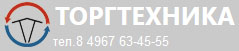Проектирование каркасного дома в sketchup: Сборник видео уроков по проектированию каркасного дома в SketchUp (8 видео)
как построить здание в программе, проектирование основных элементов
С помощью программы SketchUp можно спроектировать каркасный дом. Программа является мощным инструментом по решению задач проектирования. Кроме того, она абсолютно бесплатна. На примере мы покажем как использовать Сектчап для того, чтобы спроектировать каркасный дом.
Размерность каркасного дома
Первым делом наносятся границы для внешних стен каркасного дома. Сетка показывается планировку стен внутри и снаружи.
Ростверк для фундамента
Нужно задать толщину ростверка. Ширина как правило такая же, как диаметр столбов. Высоту следует выбирать исходя из того, какова высота снежного покрова в вашем регионе. К примеру в московской области это как минимум 40 см. Ростверк необходимо расположить выше нулевой отметки грунта на 15 см. Следовательно требуемая высота ростверка – 25 см. Устанавливаем линию ростверка под периметром стен, устанавливаем опоры для камина, основание под котел и крыльцо.
Сваи для фундамента
Проектирование нижней обвязки
Первым делом необходимо сформировать первую доску и выбрать заливку, создать компоненты со своим именем и габаритами. Впоследствии при помощи плагина Cut List будет высчитываться кол-во компонентов. Если предполагается работа без них и без групп, то рекомендуем оставить зазор в миллиметр между элементами. Еще можно скрыть слой с фундаментом для удобства пользования программой. Обвязка должна совпадать с габаритами дома и его внутренними стенами. Чтобы выровнять горизонтальную платформу создайте две доски обвязки. В принципе, можно использовать и один слой, требуется только проверить чтобы плоскость 1 этажа здания совпала с высотой ступенек крыльца. Нижняя обвязка делается при помощи функций копирования, перетаскивания и переворачивания.
Перекрытия 1 этажа
При помощи команды Enter * количество лаг — Enter рассчитываем лаги будущего дома с заранее заданным шагом. Их количеством нужно посчитать вручную либо при помощи плагина Cut List. Для внутренней части дома используем сдвоенные доски. В местах опоры стен устанавливаются дополнительные блоки между лаг. Их можно спроектировать после стен ровняясь на проекции несущих стоек. Лаги создаем как компонент, а в конце объединяем в один слой. Их направление задается в сторону меньшего пролета помещений.
Обшивка полов на первом этаже
Для обшивки полов можно использовать ОСБ плиты. Создаем 1 лист в виде компонента, а потом копируем по горизонтали с шагом в 2.4 метра используя шахматный порядок. Излишки удаляются. Монтаж листов должен быть осуществлен перпендикулярно лагам перекрытий.
Стены
Формируем периметр внутренних помещений здания, установив доску нижней обвязки на проекцию стен дома. Чаще всего для внутренних стен используется доска 38*100 миллиметров с шагом в 40 см.
Шаг наружных стоек должен быть равны листам, использующимся для формирования стен здания. Первая из них должна быть смещена вполовину своей толщины для правильного монтажа начального листа ОСБ. Устанавливаем стойку, следом копируем остальные с необходимым отступом. Проемы под окна и двери будут формироваться позднее. В итоге мы получили каркас дома, который соответствует размерам листов ОСБ и теплоизоляции. Стойки внутренних стен рассчитываются согласно размерам листа гипсокартона для обшивки.
Следующим этапом как построить каркасный дом в SketchUp является планирование мест размещения окон и дверей. Их компоненты стоит создавать отдельно и вставлять в стены. Главное – не нарушить шаг стоек.
Следует не забывать про то, что высота подоконника должна рассчитываться с учетом размеров радиаторов, используемых для отопления дома. Как правило почти все окна в каркасном доме имеют общие габариты, отличается лишь ширина по горизонтали, так что их размер зависит сугубо от ваших личных предпочтений. Если вы планируете использовать панорамные окна, то верх необходимо усилить балкой. Для проемов гаража требуется использовать LVL балки. Проемы под двери можно рассчитать заранее буквально до миллиметра, запросив информацию у производителя насчет их точных габаритов.
Для проектирования каркасного дома в SketchUp требуется рассчитать укосины. Для данной процедуры берется доска размером 40*150 миллиметров и под углом в 40-60 градусов устанавливается в наружные стойки каркасного здания. Для стен внутри дома необходимо сформировать рассечки, призванные защитить дом от пожара если стойка имеет высоту от трех метров.
Когда закончили проектировать стен объединяем их в один слой. Кроме того, их можно разделить по группам, что облегчит дальнейшую работу.
Перекрытия между этажами
Проектирование каркасного дома в SketchUp предполагает расположение стоек и лаг на одной оси по вертикали при расчете перекрытий между этажами. Если не соблюдать это правило, то потребуется добавить стойки для каркаса. Это необходимо для того, чтобы сохранить целостность и прочность несущей конструкции. Еще надо запланировать усиленные балки под опоры стен верхнего этажа. Чтобы это сделать, требуется удвоить или утроить размер стоек в зависимости от ожидаемой нагрузки. Использование одного размера отделочных плит и одинакового шага стоек значительно упрощает задачу.
Кроме того можно не проектировать систему лаг заново, а просто продублировать перекрытия 1 этажа на помещения выше. Как правило их шаг совпадает и там. Рассчитывая направление лаг требуется учитывать и коммуникации дома. К примеру, трубы вентиляции и канализации имеют диаметр от 10 сантиметров, что стоит учитывать при формировании лаг дабы не опускать потолок еще ниже.
Стены верхнего этажа
Порядок размещения стоек по вертикали следует учитывать и при создании второго и последующего этажей. Можете обратить внимание на линии красного цвета по вертикали – они наглядно отобразят данное требование. Однако соблюсти данное правило проектирования каркасного дома в SketchUp для всех стоек сложно, поскольку, к примеру, стены внутри дома могут иметь шаг в 40 или 60 см. Чтобы решить данную проблему требуется обустройство двойной обвязки по верхней части стоек. Кроме того можно использовать ригеля, что создаст дополнительную устойчивость верхним этажам дома.
Как и при проектировании каркаса можно скопировать стены с нижнего этажа на верхний, а после внести правки по необходимости. Стены можно сгруппировать для удобства работы. Окна, если они были сформированы в отдельные элементы, можно скопировать и для второго этажа.
Стропильная система и кровля
Система стропил по-сути представляет собой обычную стену, направленную под определённым углом к горизонтальной плоскости. Ее верхнее окончание закачивается коньковой балкой, а низ закрепляется к обвязке. Высотку потолков для мансардного этажа следует рассчитывать не менее двух метров, чтобы помещением было комфортно пользоваться взрослым людям.
С помощью калькулятора рассчитываем возможный угол наклона крыши. К примеру угол в 27 градусов при двух метрах высоты потолка дает возможность использовать балки размером в 6 метров без использования наращивания. Для коньковой балки нужно заложить три опорные стойки и запланировать крепление к вентиляционной шахте. Шаг для стропил составит 6.1 метра. Система стропил с использованием доски 100*50 см суммарно потребует 200 метров. Свесы крыши – полметра. Таким образом доска в 6 метров формирует стропила, имеющие 5.5 метра. Такой расклад означает, что кровля не выдержит зимой нагрузки от снега. Для решения проблемы устанавливаем опорный простенок, формирующий стены по бокам мансардного этажа. Простенок должен совпадать с площадью стропил. Потолки для мансарды формируются при помощи затяжек.
Каркас обрешетки с использованием доски 50 см на метр и шагом в 407 миллиметров даст надежную основу для обшивки листами ОСБ и закрепления мягкой кровли. Стропильная система, перекрытия второго этажа и каркас стен формируются в одну ось по вертикали. Это позволяет создать надежный каркас здания.
Внешняя обшивка каркаса
Проектирование каркасного дома в SketchUp фактически завершено, осталось только рассчитать внешнюю обшивку, для формирования которой будет использоваться лист ОСБ толщины в 12.5 см с габаритами 1219 на 2439 мм с деформационным зазором в три миллиметра. Если все сделано верно, то концы плит будут накладываться на лаги, стропила и стойки, что позволит минимизировать отходы строительства, сэкономить время и силы.
Как вы видите, создавать в SketchUp свои проекты каркасных домов достаточно просто. Созданные чертежи можно распечатать и использовать при строительстве, передав их строителям.
3d модели проектов Каркас Инфо в SketchUp
3D модели проектов Каркас Инфо. © CC BY Владимир Пустоход, 2016Многим из наших заказчиков и посетителей сайта хочется детально вникнуть в конструкцию своего будущего дома, но при этом мало кто работает в CAD-программах, — для обычного пользователя они слишком громоздки, сложны и неудобны… и зачастую требуют мощных рабочих станций.
Поэтому команда КАРКАС ИНФО предлагает дополнительную услугу — перевод модели каркаса вашего дома в SketchUp.
Скачав эту бесплатную программу на свой компьютер, или программу для просмотра данных файлов на планшет или телефон, вы сможете детально рассмотреть модель каркаса и ее узлы со всех сторон, в любом удобном месте.
Полноценная модель каркаса позволит вам на месте уточнить размеры, узлы сопряжения, а при желании и попробовать самостоятельно внести небольшие изменения.
Изолирование слоев модели. © CC BY Владимир Пустоход, 2016 Наша 3D модель — это не просто трехмерная модель каркаса — это модель, разбитая на слои: обвязка, нижнее перекрытие, верхнее перекрытие, стропила и т.д. которые при необходимости в данный момент слои можно включить или отключить, оставив только то, с чем идет работа сейчас, например внешние стены первого этажа, что позволит их рассмотреть во всех деталях. Элементы каркасной стены. © CC BY Владимир Пустоход, 2016Имея модель дома и освоив основные навыки работы в SketchUp можно попробовать самостоятельно спроектировать, например систему вентиляции, или создать схему электрики по комнатам дома.
Нижнее перекрытие. © CC BY Владимир Пустоход, 2016Даже если вы не являетесь первоначальным заказчиком проекта, мы можем подготовить для вас 3D модель силового каркаса любого из представленных проектов на сайте (при соблюдении ряда условий).
3D модель каркасного дома Юта 40
Для просмотра файлов формата SKP вам понадобится бесплатная программа SketchUp. Если она не установлена на вашем компьютере, скачать ее можно здесь. Обсуждение на форуме »Какую программу использовать для проектирования каркасного дома?
Вопрос:
Ответ:
Если вы самостройщик и хотите построить каркасный дом для себя, то могу порекомендовать Google SketchUp. Простой в освоении и при этом вполне себе гибкий инструмент. Конечно, архитектору или проектировщику будет много чего не хватать, но Скейтчап и не предназначен для них. Просто универсальный инструмент для создания «черновиков» широкого профиля (не только домов). Учтите только, что визуализация убогая, альбомы чертежей формировать сложно и неудобно, слои «плоские» и т.д., и т.п. Но если вы проектируете каркасный дом для себя, то это не так важно. Лично я использую SketchUp исключительно для быстрого создания иллюстраций сайта либо для опять же быстрого создания визуализации узлов и конструктивных решений при проведении консультаций.
Но если вы рискнули заняться проектированием каркасных домов на профессиональном уровне, то крайне советую обратить внимание на что-либо другое. Если вам нужен действительно развитый и универсальный инструмент с русскоязычным интерфейсом, то могу посоветовать ArchiCAD. Он тоже не без греха и откровенно не предназначен для конструирования каркасников (имеющиеся дополнения ситуации не исправляют), но по крайней мере логичен, удобен в планировании и отлично приспособлен для публикации альбомов. Немаловажным фактором является то, что в интернете полно видеоуроков и руководств по работе с ArchCAD, а так же имеется большой объем накопленной практики, типа «А как сделать то-то?». Тем, кто какое-то время помучается при проектировании каркаса дома потыкав в балки, колонны, встроенные и сторонние расширения конструирования подскажу, что проще, зачастую быстрее и, что особенно важно, надёжнее с точки зрения проработки узлов и получения необходимого результата, использовать морф. Печально, но факт.
Конечно, есть еще Sema, Chief Architect и прочие замечательные продукты, позволяющие проектировать хоть «финские», хоть «канадские» дома, хоть чёрта в ступе, но в практике вас не порадует ни цена, ни интерфейс, ни трудозатраты на освоение, ни отсутствие уроков и руководства на русском языке. Одна только настройка материалов, конструкций и узлов в Семе чего стоит (нервов и времени уж точно). Ну и после Арчикада вам будет много чего не хватать, особенно касаемо логики работы с видами, слоями и публикациями.
Сразу огорчу — я не занимаюсь обучением работе с CADами. Подсказать какие-то моменты смогу — обращайтесь. Но ни обширных статей ни видеоуроков на эту тему от меня не ждите. Я предпочитаю заниматься тем, что получается у меня намного лучше, а именно — проектировать и строить каркасные дома :Р
Чертежи каркасного дома 7х9м на свайном фундаменте Простор-110
ПРОЕКТЫ И ЧЕРТЕЖИ КАРКАСНЫХ ДОМОВ
Пошаговые чертежи для строительства каркасного дома своими руками!
Цена проекта — 5,000 ₽ Раздел «рабочие чертежи» (Конструктивный раздел)
Красивый и практичный дом для круглогодичного проживания большой семьи.
Свайный фундамент, обрезная доска 50*200мм в перекрытиях и стропильной системе, 50*150мм в несущих стенах. МДВП Белтермо снаружи по каркасу.
В основной комплект чертежей входят:
— эскизно-планировочная часть
— свайное поле
— подробные сборочные чертежи всех элементов каркаса (от перекрытий до стропильной системы со схемами запилов, расстановок стоек итд..)
— схемы монтажа пленок, утеплителя, отделки, «пироги» стен/пола
— ведомости необходимого пиломатериала и площадей отделки.
- Разделы проекта: Конструктивный раздел
- Количество листов в проекте: 60
- Формат листов: А3
- Толщина наружних стен (каркас): 150
- Толщнина внутренних несущих стен (каркас): 150
- Толщнина внутренних не несущих стен (каркас): 100
- Толщнина нижнего перекрытия (каркас): 200
- Толщнина межэтажного перекрытия (каркас): 200
- Толщнина кровли (каркас): 200
- Обеспечение жесткости наружних стен: укосины, МДВП Белтермо/Isoplaat
- Обеспечение жесткости внутренних стен: укосины
- Основные сечения досок: 50*100, 50*150, 50*200
- Высота первого этажа по балкам: 2650
- Высота второго этажа по балкам: 2650
- Количество этажей: 2
- Система каркаса: СА «платформа» (открытая) + изоплат
Состав комплекта чертежей для самостоятельной сборки дома:
1. Конструктивный раздел чертежей (PDF, 40-100 листов, формат А3, цветные):- эскизно-планировочная часть
- свайное поле (для свайного фундамента), либо габаритные данные ЖБ-фундамента
- пошаговые сборочные схемы каркаса, подробные развертки стен, перекрытий, стропильной системы, схемы расположения всех элементов с указанием размеров, трехмерными видами узлов с пояснениями (схемы сборки)
- постраничные спецификации пиломатериала
- приложения с полезной информацией
- ведомость пиломатериала для строительства каркаса (для закупки нужного кол-ва досок по каждому сечению)
- 3D моделью дома (внешний вид, Sketchup) — возможность самостоятельно подбирать варианты отделок и цветовые решения экстерьера
- послнойной 3D моделью каркаса в реальном размере (Sketchup) — возможность рассмотреть узлы и соединения каркаса дома
*Все проекты предназначены только для некоммерческого использования.
Использование BIM-системы Renga для проектирования жилого трехэтажного дома с деревянным каркасом
В BIM-системе Renga создана информационная модель трехэтажного жилого дома. Так как каркас дома и некоторые элементы фасада выполнены из дерева, проект получил название «Древодом»
Заказчик:
Предприятие: ISAEV ARCHITECTS
Сфера деятельности: проектирование жилых и общественных зданий, разработка проектов по благоустройству территорий
Город: Екатеринбург
Небольшая архитектурная мастерская ISAEV ARCHITECTS специализируется на проектировании частных и многоквартирных жилых домов. Коллектив ISAEV ARCHITECTS слышал много хвалебных отзывов о технологии информационного моделирования, но считал, что она доступна лишь крупным предприятиям,так как был знаком только с дорогостоящей западной BIM-системой Revit. Для создания своих архитектурных проектов специалисты компании использовали программу для моделирования SketchUp, а проектную документацию готовили в двухмерной системе AutoCAD. Узнав о том, что российская компания Renga Software разработала доступный отечественный программный продукт для 3D-проектирования Renga, приняли решение познакомиться с системой и оценить преимущества проектирования по BIM-технологии на практике.
Программа оказалась удобной в изучении. Специалисты предприятия освоили ее самостоятельно с помощью справки по работе с системой, после чего приступили к выполнению пилотного проекта. В BIM-системе Renga была создана модель трехэтажного жилого дома общей площадью 278,52 кв.м. (рис.1).
Рисунок 1–3D-модель жилого дома
Особенностью дома является его деревянный каркас (рис. 2), созданный в BIM-системе Renga Architecture.
Рисунок 2 – деревянный каркас объекта
Дерево использовалось и в оформлении фасадов дома, которые также были проработаны в Renga. Несмотря на то что проект дома получил название «Древодом», в нем не обошлось без использования металла – из него выполнена крыша объекта. Также в проекте применялся железобетон при проектировании фундамента здания.
Если бы проект выполнялся обычными инструментами 2D-систем с ручными подсчетами материалов, на создание спецификаций по сложному каркасу объекта потребовалось бы большое количество времени. Но благодаря тому, что Renga Architecture позволяет получать спецификации по модели автоматически, на их подготовку ушло не больше часа.
Также в полном соответствии с СПДС были подготовлены чертежи проекта (рис. 3).
Рисунок 3 – чертеж «План дома»
Над проектом работал 1 специалист компании. Срок выполнения проекта – 1 месяц.
В BIM-системе Renga инженер архитектурной мастерской ISAEV ARCHITECTS спроектировал многоквартирный жилой дом, который в скором времени будет построен в городе Качканар Свердловской области. Rengaпозволила проработать как внешний облик здания, так и его внутреннюю планировку, а также без труда получить спецификации по проекту и подготовить техническую документацию. Благодаря использованию BIM-технологии, на создание спецификаций и чертежей не пришлось тратить большое количество времени, работу над проектом удалось завершить раньше запланированного срока.
В ходе выполнения пилотного проекта удалось достичь желаемого результата: создана 3D-модель объекта строительства и получены необходимые знания для дальнейшей работы по технологии информационного моделирования.
Инженер ISAEV ARCHITECTS Филипп Исаев:
«Проектирование в BIM-система Renga оказалось очень удобным. Программа проста в изучении и интуитивно понятна в работе. Автоматическое получение спецификаций и чертежей очень облегчает работу. Для меня это стало основным преимуществом системы. В целом создание модели позволяет уменьшить риск не учесть какие-то детали здания или сооружения, что является несомненным плюсом проектирования по BIM-технологии. Установка Renga не потребовала увеличения мощности компьютера и покупку дополнительного ПО. В данный момент Renga используется для создания модели и формирования комплекта рабочей документации по следующему объекту, над которым работает наша организация«.
Индивидуальное проектирование каркасных домов karkasproekt.com
Если вам не подошёл ни один из типовых проектов на нашем сайте, мы можем подготовить для вас индивидуальный проект по вашему заданию.
Разработка проекта каркасного дома выполняется в 2 этапа.
Первым этапом является подготовка архитектурного раздела, основываясь на исходных требованиях и пожеланиях заказчика. На этом этапе определяется планировка, расположение и размеры проёмов будущего дома, подбирается оптимальный тип фундамента исходя из имеющихся данных, форма и наклон крыши. Подбираются пироги конструкций и толщина утепления стен, пола и крыши. На основе этих данных готовится подробная информационная 3D-модель дома и выполняются чертежи архитектурных решений дома.
Что значит информационная 3D-модель? Это значит что каждый элемент модели дома содержит в себе информацию, которая потом может быть считана и занесена в спецификацию автоматически, без учёта человеческого фактора. Возьмём к примеру такой элемент дома как крыша. Уже на стадии создания 3D-модели, в ней заложены все материалы(покрытие, плёнки, утеплитель), которые автоматически подсчитываются и заносятся в спецификацию. При этом, если потребуется изменить угол крыши, следом за ним и пересчитаются все материалы.
Да, создание такой информационной модели дома занимает несколько больше времени, чем просто вычерчивание планировок и фасадов, или отрисовка дома в таких программах как sketchup и autocad, но минимизация рисков ручных расчётов и скорость внесения изменений в проект(если таковые требуются), с лихвой компенсируют не значительно большие сроки подготовки документации.
В результате уже на стадии первого согласования архитектурных решений, заказчик получает не только красивые трёхмерные виды будущего дома, но и подробную техническую информацию, включающую в себя в том числе и объёмы материалов(кроме доски, т.к. она подсчитывается по результатам разработки конструктивного раздела), которые потребуются для постройки дома.
После утверждения архитектуры дома, начинается второй этап — разработка конструктивного раздела. На этом этапе уже не допускаются корректировки архитектуры. В подготовленной на предыдущем этапе 3D-модели дома выполняется создание несущего каркаса стен, перекрытий, стропильной системы, выполняются необходимые расчёты. Все элементы модели каркаса так же являются информационными, по этому даже самые малые кусочки доски заносятся в спецификации и маркируются, как в спецификации, так и в чертежах.
Для полного понимания состава индивидуального проекта, мы рекомендуем посмотреть видео-обзоры наших типовых проектов.
Если вам необходим индивидуальный проект каркасного дома, заполните ниже расположенную форму и в ответном сообщении мы свяжемся с вами для уточнения всех деталей.
-Стоимость индивидуального проектирования — 400 руб/кв.м. общей площади дома.
-Средний срок подготовки проекта дома площадью 120-150 кв.м. 3-4 недели.
-Проект предоставляется в электронном виде(чертежи в формате jpeg) и распечатывается вами самостоятельно в необходимом вам и строителям количестве экземпляров.
Программы для пректирования каркасных домов
Программы для проектирования каркасных домов.
В наш современный компьютерный век, выполнение любых технологических задач значительно упрощает компьютер. Созданный специализированный программный софт позволяет производить проектирование, в компьютерной программе используя инструменты, которые предоставляет она пользователю. Данные программы созданы для максимального упрощения процесса проектирования, а также для исключения возможных ошибок проектировщика, которые могут возникнуть при проектировании в ручном режиме. Также преимуществами такого программирования являются возможность внесения корректировок и исправлений в любой стадии осуществления проектной работы, что очень помогает при адресном проектировании под требования заказчика.
Программный софт, обеспечивающий функционал для проектировщика, требует знание механики работы программного продукта. Конечно, можно методом практического нажатия на кнопки освоить основные функции той или иной программы, однако следует помнить, что каждая программа это уникальный продукт, который не лишён недостатков, и в процессе пользования необходимо уметь их устранять или обходить. Основными программами, которые специалисты проектировщики пользуются можно перечислить следующие:
- ArCon
- WoodEngine
- Русскоязычная программа Дом-3D
- Софт CyberMotion 3D-Designer
- Программа Home Plan Pro
- Sema
- SketchUp
- Программа Total 3d Home Deluxe
- Софт Xilinx PlanAhead
- Valtec
Каждая из них своих почитателей и приверженцев, принцип действия в них может кардинально отличаться, единственное, что все программы требуют – это знание предмета проектирования, как в теории, так и желательно на практике. Необходимо обладать пространственным воображением и уметь чётко осознавать, что в итоге мы хотим получить от результатов работы. Программное обеспечение может быть как платной, так и бесплатной, как правило, в платных версиях существует обратная связь с разработчиком, а также регулярно выходят обновления позволяющие реализовать дополнительные возможности в процессе проектирования.
Программа ArCon.
Программа платная, в ней можно создавать любые проекты, она позволяет производить визуализацию с любой точки и любого ракурса. Интерфейс понятен для специалистов обладающих начальными знаниями в области проектирования. Помощник в программе предоставит, справку по возникающим вопросам. Данная программа поддерживает все форматы используемых чертежей. В последних версиях программы реализована возможность регулировки освещённости проектируемых внутренних помещений, что позволяет учитывать этот фактор при проектировании объекта.
Программа WoodEngine.
Данный программный софт наилучшим образом подходит для проектирования каркасных домов. Уникальная программа при работе с двух мерными моделями, которая позволяет легко отобразить трёх мерный вариант. В программе реализованы возможности вывода отдельных документов в файлы (создание комплекта документов: чертежи, спецификации, деталировки и сметные калькуляции). Многие процессы автоматизированы и помогают проектировщику не выполнять лишней работы, самостоятельно дочерчивая и выделяя необходимые элементы. В библиотеке программы имеется большой набор готовых проектных решений в проектировании.
Программа Дом-3D.
Эта разработка отечественных программистов, программа является бесплатной с возможностью доделывания программы под свои нужды. Она применяется для набросков чертежей в стадии согласования технического задания на проектирование каркасного дома. Программное обеспечение очень просто в обучении и не доставляет проблем в применении.
Программа CyberMotion 3D-Designer.
Данный софт позволяет создавать трёхмерное изображение с двухмерного чертежа, инструментарий удобен в пользовании. Программа имеет два режима: бесплатный с ограниченными возможностями и платный подключающих весь арсенал инструментов, которые вы можете использовать в проектировании. Фишкой является возможность вариантов размещения мебели в проектируемых помещениях.
Программа Home Plan Pro.
Двухмерный софт для чертежей, которую оценят профессионалы, одна из самых востребованных программ для проектирования. Софт осуществляет поддержку всех возможных форматов чертежей, чертежи, выводимые на печать, соответствуют всем требованиям ГОСТ.
Софт Sema.
Задачи, выполняемые данной программой, идеальны для работы по созданию проектов деревянных домов, она имеет русскоязычный интерфейс, что позволяет не пользоваться переводчиком для тех, кто не владеет английским языком. Работает с многомерными объектами, зрительное восприятие выводимых объектов радует глаз, и передаёт реалистичность объекта. Программа интегрирована с продукцией Microsoft, что значительно расширяет её возможности.
Программа SketchUp.
Эта программа созданная корпорацией Google, преимущества в её бесплатном варианте и широкой линейкой возможных инструментов. Программное обеспечение предоставляет собой, большой выбор дополнительных возможностей декорирования итоговых визуальных чертежей придавая им тем самым реалистичность. В процессе работы легко можно менять настройки софта, что оценят проектировщики. Выходящие обновления также бесплатны, их требуется установить с официального ресурса производителя программного обеспечения.
Программа «Total 3d Home Deluxe.»
Уникальное программное обеспечение, функционал которого позволяет отображать визуальные модели с высокой реалистичностью. Программа имеет свою стоимость, рекомендована для специалистов занимающихся восстановлением и ремонтом. Большая внутренняя библиотека позволяет реализовать самые смелые проекты в любом виде и под любым углом.
Программа «Xilinx PlanAhead.»
Является самой трудной для освоения программой. Рекомендуется для продвинутых специалистов, имеющих опыт работы в подобных программах более простого функционала. Софт является не бесплатным, преимущество в максимальных возможностях, которые она даёт реализовать, программа позволяет менять без ущерба для всей конструкции определённые элементы объекта.
Программа Valtec.
Бесплатная программа, её отличительная особенность помимо возможности проектирования, это расчёт климатических условий окружающей среды, в зависимости от типов применяемых материалов. Обладает большим набором всевозможных технических калькуляторов способных производить технические расчеты, связанные со строительными работами.
Какую программу для работы выбирать, решать только вам. Самое главное серьёзно отнестись к процессу ознакомления с технической документацией к программе, это позволит не проводить мучительного поиска в процессе возникновения сложностей в работе. При возникновении сложностей легко найти сопутствующую информацию в интернете.
7 советов по облицовке жилых домов в Sketchup (ВИДЕО)
Обычно я создаю пошаговые видеоролики, показывающие, как что-то делать в Sketchup. На этот раз я подумал, что было бы круто просто записать свой экран, когда создал небольшое дополнение с помощью Sketchup. Это было совершенно незапланированно, так что вы увидите некоторые вещи, с которыми я споткнулся, но в целом вы узнаете немного о методах, которые я использую при создании жилых построек в Sketchup.
Как построить (настоящий) дом в Sketchup
Когда большинство людей начинают работать со Sketchup, они обычно начинают со строительства дома.Они начинают с прямоугольника, толкают / тянут его вверх, добавляют гребень и перемещают вверх, чтобы получилась крыша. Затем они могут добавить несколько окон и дверей, чтобы изображение выглядело более реалистично. Но что, если вы захотите построить конструкцию в реальной жизни? Я не могу предоставить вам действительно ценной информации. В этом случае вы можете использовать Sketchup, чтобы построить дом так же, как вы строили бы его в реальной жизни; по одной доске за раз.
Я хотел создать видео, которое показало бы вам, как я подхожу к такому проекту в Sketchup.Я поставил рекорд и просто начал строить. Я не нажимал на паузу, когда делал ошибку, я просто делал это. Я хотел показать вам, где я споткнулся. И я надеюсь, что вы дадите мне несколько советов, как стать лучше! Мне всегда интересно узнать о разных способах работы людей в Sketchup. Вы можете посмотреть видео внизу этого поста.
Щелкните модель ниже, чтобы перемещаться по модели в 3D прямо в браузере. Создайте свою учетную запись в Sketchfab, чтобы загружать свои собственные модели.А теперь запомните, если у вас есть скальпель, он не делает вас нейрохирургом. То же самое и здесь. Тот факт, что у вас есть инструмент для его создания, не означает, что вы понимаете все строительные нормы и правила, необходимые в вашем районе.Всегда консультируйтесь с профессионалом при разработке любого строительного проекта.
Дополнение
от Мэтта Донли
на Sketchfab
7 советов по рисованию Жилого каркаса
Сначала создайте «землю»
Прежде чем что-либо делать (да, даже до удаления Susan), создайте прямоугольник из начала координат.Сделайте его примерно вдвое больше, чем предполагаемое рабочее место, и превратите его в группу. Вам не нужно толкать / тянуть его или что-то в этом роде. Он нужен только для того, чтобы вам было проще ориентироваться. Он обеспечивает плоскую контрольную точку для использования инструмента рулетки и предохраняет вас от случайного увеличения масштаба изображения мимо вашей модели.
Вы когда-нибудь увеличивали масштаб до небольшой детали на вашей модели, случайно отодвигали указатель мыши от детали и увеличивали ПУТЬ мимо нее, и все напортачили? Наличие «пола» на месте предотвратит некоторые из таких ситуаций.Sketchup постепенно масштабируется в зависимости от того, на что наведен указатель мыши. Чем ближе камера к объекту, над которым находится курсор, тем медленнее увеличивается масштаб. Чем дальше находится объект, тем выше коэффициент масштабирования. Таким образом, наличие группы фальшивого пола непосредственно позади того места, где вы чаще всего масштабируете, предотвратит некоторые из этих случайных скачков увеличения.Сделайте план этажа для справки
Если у вас есть фиксированные размеры, с которыми вы работаете, сейчас самое время просто создать двухмерный план этажа (отдельно от прямоугольника, который мы создали в совете №1).Мне нравится создавать прямоугольник самого большого размера, который мне понадобится, а затем «вырезать» из него другие размеры. Используйте рулетку для создания контрольных точек и пересечений. Затем с помощью инструмента линии нарисуйте стены. Сохраните этот план этажа как группу. Затем постройте конструкцию пола поверх этого плана этажа, используя ваши линии и размеры в качестве ориентиров.
Определитесь с вашим уровнем детализации
Ваш проект всегда будет развиваться с момента начала до момента завершения.Лучше всего попытаться определить, какой уровень детализации требуется, прежде чем вдаваться в подробности. Например, я знаю, что внешние размеры практически неизменны. Но некоторые внутренние стены еще не проработаны. Итак, для наружных стен я нарисую каждую стойку и сделаю конструкцию стены. Но для некоторых внутренних стен я мог бы просто создать прямоугольник и подтолкнуть / потянуть его вверх, чтобы визуализировать, что стена сейчас там. Это значительно упростит переход, пока вы не определитесь с окончательным размещением стен.
Знайте свои группы и компоненты
В частности, при каркасном строительстве жилых домов нужно быть осторожным при использовании групп и компонентов. На первый взгляд можно сказать, что имеет смысл использовать компоненты для всех балок перекрытий. Хотя большинство из них одинакового размера, у вас всегда будет пара на каждом конце, которая на несколько дюймов длиннее остальных. Кроме того, если вам нужно обрамить грубый проем для лестницы или чего-то еще, вам также придется изменить размер этих балок.Я облажался в прошлом, забыв, что балка — это компонент, и я отредактирую ее для грубого открытия, а затем обнаружу, что все мои балки намного короче, чем раньше! Таким образом, вы можете выбрать уникальные компоненты для каждого изменяемого компонента или просто использовать группы для таких вещей, как балки и стойки. Из-за простой геометрии шпильки или балки вы не используете столько вычислительной мощности, и можете быть уверены, что случайно не измените какую-либо деталь где-то еще в вашей модели.
Я обычно использовал комбинацию этих двух методов. Я создам компонент для основного стержня, а затем для каждого стержня нестандартного размера я просто создаю для него группу. Еще одна вещь, которую вы можете сделать, — это «заблокировать» компоненты после того, как вы установите их на место. Это предотвратит случайное изменение этого компонента в другом месте вашей модели. Если вы попытаетесь, вы получите сообщение об ошибке.
Осторожно используйте масштабирование
Единственный способ изменить форму компонента, не затрагивая другие подобные компоненты, — это использовать инструмент «Масштаб».Но имейте в виду, что если вы масштабируете объект, материал также будет растягиваться. Отличный способ использовать масштабирование — создать инверсную копию объекта. Это полезно при моделировании деталей крыши, которые необходимо отразить на противоположной стороне.
Сделать временные шаблоны
Не бойтесь создавать в своей модели несколько временных шаблонов или мокапов. Они очень полезны при попытке сослаться на размер. Помните, что вы можете заблокировать ось при рисовании или изменении, нажав клавишу со стрелкой или удерживая Shift.Это позволяет вам ссылаться на ЛЮБУЮ точку вашей модели, сохраняя при этом определенную ось. Временные направляющие легко спрятать или снять.
Используйте Outliner для организации
При создании любой сложной модели главное — оставаться организованным. Объединение объектов в группы и использование окна Outliner имеет важное значение для сохранения организованности. Не бойтесь использовать в своей модели много групп. Для редактирования геометрии должно быть несколько шагов через группы.Например, шпильку следует превратить в отдельную группу или компонент, чтобы изолировать ее геометрию от «прилипания» к чему-либо еще. Затем, после того как вы создадите стену с использованием нескольких стоек, вы должны выбрать все эти стойки и объединить их в группу. Это упрощает перемещение и управление всей стеной как целым, вместо того, чтобы выбирать каждую часть стены. Затем у вас может быть набор стен в комнате, которые вы, возможно, захотите сгруппировать вместе, таким образом вы можете обозначить эту комнату в планировщике.
Посмотреть видео — Учебное пособие по созданию эскизов — Жилой каркас
Сообщите мне, что вы бы сделали иначе
Я знаю, что у кого-то есть комментарий о динамических компонентах. Сообщите мне, как вы подойдете к этому по-другому, оставив комментарий ниже.
SmartBuild теперь интегрируется с Building Creator в SketchUp
SmartBuild Systems — единственная в отрасли комплексная система проектирования опор для каркасов конструкций, которая быстро генерирует 3D-модель, списки материалов, цены, предложения и конструкторскую документацию практически для любого здания с опорными стойками — теперь интегрируется с Building Creator на SketchUp!
Системы SmartBuildС помощью SmartBuild пользователи руководствуются простым набором подсказок, основанных на меню, для разработки любой нестандартной структуры.При вводе каждой новой переменной трехмерная модель в реальном времени показывает, как именно здание выглядит в ракушке или раме. Лучше всего то, что SmartBuild автоматически обновляет списки вырезов каркаса, обшивки и обрезки, списки материалов, цены и чертежи при каждом изменении конструкции.
Передовая технологияSmartBuild Systems произвела революцию в индустрии строительства опор, что привело к увеличению продаж как подрядчиков, так и поставщиков строительных материалов.
Теперь это инновационное программное обеспечение доступно в веб-среде или в сочетании с Building Creator как настольное решение, что делает его еще более доступным для всех.
SketchUpSketchUp — это программа 3D-моделирования для множества приложений, включая архитектуру, гражданское и машиностроение, создание фильмов и видеоигр, дизайн интерьера и конфигурацию ландшафта. SketchUp, доступный в виде веб-приложения, имеет множество планов и цен:
- Студентам
- Для преподавателей
- Для школ
Используя собственный инструмент Push and Pull , Sketchup позволяет пользователю преобразовывать плоские поверхности в трехмерные формы, щелкая объекты и вытягивая их в предпочтительный вид.После завершения модели SketchUp можно просматривать на смартфонах, планшетах или с помощью устройств AR / VR.
Дополнительные функции SketchUp включают макет чертежа, визуализацию поверхности, поддержку сторонних плагинов, 3D-хранилище и расширения.
Расширения— это плагины, разработанные специально для SketchUp, которые добавляют инструменты или специальные функции к конкретным приложениям и отраслевым инструментам. Building Creator — это расширение SketchUp для проектирования структур пост-фреймов.
Создатель зданияРазработанный Нилом Буркхолдером из NC Automation LLC, Building Creator упрощает процесс проектирования гаражей и столбов.Подрядчики используют этот инструмент для быстрого рисования зданий, позволяя клиентам визуализировать их конструкции в высокодетализированной графике. Все модификации набрасываются в реальном времени, но программа не создает автоматически планы, расценки, чертежи, предложения или выборку материалов.
SmartBuild и Building CreatorSmartBuild Systems — это полная система проектирования для конструирования опорных рам, и, поскольку она основана на веб-интерфейсе, критически важный набор данных, определяющих дизайн — стандарты обрамления, номера деталей, цены и другие переменные — можно легко изменить в одном месте.Эта функция гарантирует, что пользователи, продавцы, дизайнеры и дилеры будут мгновенно получать самую свежую информацию.
Веб-инфраструктураSmartBuild также облегчает немедленную связь между полевым и корпоративным офисом, в то время как встроенные административные возможности позволяют централизованно управлять несколькими уровнями доступа к программам и уровнями цен.
Но это может подойти не всем.
Так как SmartBuild используется онлайн, доступ был ограничен амишей и теми, у кого нет доступа в Интернет… до сих пор!
Building Creator — настольное решение, не требующее подключения к Интернету — теперь интегрируется со SmartBuild, что позволяет создавать здания в автономном режиме с автоматизацией основных функций постфрейма.Пользователи проектируют здания в Building Creator, затем файл отправляется в SmartBuild для создания набора данных.
Это действительно лучшее из обоих миров.
Начните бесплатную пробную версию обеих программ — и SketchUp Pro — сегодня! * Примечание. SketchUp требуется для использования Building CreatorПопробовать системы SmartBuild Попробовать Building Creator Попробовать SketchUp Pro
Проектирование деревянного каркасас использованием SketchUp
Проектирование деревянного каркаса с помощью SketchUp
Проектирование деревянных каркасов с помощью SketchUp. Автор Кларк Бремер из DIY Timber Framing.Бумага, гребенчатый переплет, 22 страницы, © 2012. Обновлено до текущей версии Rubies 2.2e.
SketchUp — это программа для трехмерного рисования, которую компания Trimble предоставляет бесплатно. Это отличный инструмент для моделирования деревянных каркасов в 3D, и вы можете создавать удобные чертежи, на которых древесина представлена в виде простых прямоугольных тел. Часто это все, что вам нужно, чтобы продемонстрировать вашим клиентам, как будет выглядеть их оправа. Но SketchUp способен на гораздо больше. Вы действительно можете создать очень подробную модель, которая включает в себя весь ваш столярный дизайн.Затем вы можете создать точные рабочие чертежи для разметки бруса в своем магазине. В этом насыщенном информацией руководстве Кларк Бремер документирует процедуры, которые он продемонстрировал на недавних конференциях Гильдии лесорубов для настройки SketchUp для деревянных каркасов. Темы включают:
- Создание рабочих чертежей с использованием скриптов Ruby
- Создание библиотеки столярных и деревянных изделий
- Создание списка древесины и количества колышков
- Создание стыков с нуля, включая колышки
Используя настраиваемые сценарии Ruby, которые предоставляет Clark, вы сможете создавать каркасы, балки и соединения в 3D, которые можно вращать, изменять размеры и просматривать в разобранном виде.Вы можете сохранить их в библиотеках для использования в будущих проектах. Вы увидите, как после создания шипованного элемента рамы пазы и отверстия для штифтов автоматически появляются на сопрягаемой детали. Хотя SketchUp не может обеспечить полную функциональность, необходимую для архитектурной контрактной документации, это отличная программа моделирования и хорошее введение в САПР. Перед использованием этого руководства и Rubies необходимо загрузить (бесплатно) SketchUp с сайта Trimble. Все доходы от продажи этого руководства были щедро пожертвованы Гильдии лесорубов Кларком Бремером и DIY Timber Framing.
40,00
Майлз Дженнесс, Вермонт Тяжелая древесина из Хантингтона, VT
Это отличная книга. Просто и понятно, как лучше всего использовать SketchUp.
Мэтт из Санта-Роза, Калифорния
Я всегда был поклонником больших домов с деревянным каркасом. Теперь я могу легко построить то, что мне нравится, и перечислить это. На первый взгляд это выглядит как простой плагин, и вы можете этого даже не заметить.Пока вы не начнете добавлять бруски и не увидите рабочие чертежи. Я вырос в огромных амбарах Пенсильвании, окружавших меня, и они вдохновляли меня как тогда, так и сегодня. Этот плагин прост и эффективен. Спасибо!
Мэтт Кунс
Кевин Пауба из Омахи, NE
Документация по рубинам Timber Frame Rubies содержит множество процедур, которые я никогда бы не обнаружил самостоятельно. Я счастлив, что купил его. Я бы дал ему 5 стартов, но он кажется дороговатым.Опять же, я счастлив заплатить эту цену за поддержку TFG.
4. Рисование простого дома
Глава 4. Рисование простого дома
Пришло время применить методы рисования, которые вы изучили, в практическом проекте. В этой главе вы построите дом с нависающей крышей и гаражом. Вы будете смоделируйте двери и окна и отрежьте их с реалистичными деталями. Чтобы завершить проекта, вы добавите подъездную дорожку и переднюю дорожку.
Попутно вы добавите некоторые новые навыки и методы в свой набор инструментов SketchUp. Для начала вы изучите новые методы, позволяющие делать выводы из точек, края и грани вашей модели. Что не менее важно, вы узнаете, как заблокировать инструменты рисования, поэтому они перемещаются только по определенным выводам и осям. После того, как вы освоив эти техники, вы будете использовать их снова и снова. Они одни из главных причины, по которым художники SketchUp могут рисовать так быстро и точно.Вы также узнайте, как использовать инструмент «Смещение» для быстрого моделирования новых элементов, например обрезки детали — на основе контуров существующих объектов, таких как двери и окна. Так Садитесь в свой пикап и выезжайте на стройку. Пора начинать строительство.
В главе 3 представлены выводы (поиск трехмерных выводов) — удобные строки, появляющиеся из время от времени показывать вам, что, по мнению SketchUp, вы хотите делать.Выводы появляются как временные пунктирные линии. Они помогают согласовать вашу работу с основными осей или найдите среднюю или конечную точку ребра (рис. 4-1). Вы используете эти выводы в качестве руководства при рисовании новых линий и фигур. Позволяя SketchUp выполнять выравнивание и измерение ускоряют вашу работу.
Рисунок 4-1. Когда вы перемещаете курсор по рисунку, SketchUp отображает вывод линий.Используйте эти линии вывода, чтобы измерить и выровнять новые части вашего модель.
Когда вы перемещаете инструмент рисования (например, инструмент Линия) в трехмерном пространстве, SketchUp работает за кулисами, чтобы выяснить, какой вывод вам нужен. Когда он видит вероятного кандидата, программа отображает строку вывода или выделяет конкретный момент. Линии вывода обычно проходят от курсора до точки. что может оказаться полезным.Когда выделены определенные точки, вы увидите большая цветная точка под курсором. Например, когда ваш курсор находится над край, зеленая точка указывает конечную точку, а синяя точка указывает среднюю точку. Обычно вывод поясняется сопроводительными всплывающими подсказками.
В предыдущих упражнениях, когда вы увидели нужный вам вывод, вы переместили перемещайте курсор медленно и осторожно, чтобы не потерять логические выводы при рисовании новых форм и линий.В этом упражнении вы узнаете, как заблокировать вывод, чтобы вы можете работать быстрее, вместо того, чтобы заставлять мышь ходить по канату, чтобы использовать вывод.
С помощью инструмента «Прямоугольник» нарисуйте прямоугольник .
Нарисуйте прямоугольник на плоскости, образованной красной и зеленой осями. В синяя ось перпендикулярна прямоугольнику.
С помощью инструмента Push / Pull потяните прямоугольник вверх. в ящик .
Поднимите коробку вверх, чтобы она была подходящей высоты для одноэтажного дома. дом — около 8 футов подойдет.
Нажмите кнопку Iso view или выберите Camera → Стандартные виды → ISO .
Вы видите коробку под углом.
Щелкните в нижнем левом углу поля, чтобы начать линии, а затем двигайтесь по зеленой оси, как показано на Рисунке 4-2 .
Когда вы перемещаете курсор по зеленой оси, вы видите тонкий зеленый линия. Если вы переместитесь с зеленой оси, ваш курсор изменится на черная линия.
Пока линия остается зеленой, нажмите и удерживайте Сдвиньте, чтобы зафиксировать вывод на месте .
При нажатии Shift тонкая зеленая линия меняется на толстую зеленую. линия, как показано на рисунке 4-2.Как только вы заблокируете в зеленом выводе вы можете перемещать курсор по всему чертежу, и независимо от того, куда вы перемещаете курсор, линия, которую вы рисуете, будет привязан к зеленой оси.
Рисунок 4-2. Выводы сначала появляются в виде тонких линий. Нажмите Shift и вывод меняется на жирную линию. Когда вывод заблокирован, вы свободно перемещать курсор в любом месте чертежа, что упрощает возьмите измерение из другой опорной точки.
Удерживая нажатой клавишу Shift, щелкните, чтобы закончить линия .
Линия проводится параллельно зеленой оси. SketchUp предполагает, что вы хотите продолжить рисовать линии, чтобы между ваш курсор и точку, по которой недавно щелкнули мышью.
Поместите курсор так, чтобы линия резиновой ленты совмещен с красной осью .
Когда ваша линия параллельна красной оси, линия резинкой меняется на тонкую красную линию.
Нажмите и удерживайте Shift, чтобы заблокировать красный вывод строка .
Тонкая красная линия сменяется толстой красной линией. Вы можете переместить линию курсор вокруг вашего рисунка, чтобы ссылаться на другие точки, кромки или лица.
Переместите курсор линии в нижний правый угол поля. угол для ссылки на эту точку .
Когда вы перемещаете курсор в угол поля, линия, вы рисуете, проходит по красной оси. SketchUp отображает три сигнализирует, когда вы перемещаете курсор в угол поля — вид как баскетбольный тренер, дико машущий из-за боковой линии:
Зеленая точка появляется в углу коробки.
Новая пунктирная линия вывода проходит от угла до конца линию, которую вы рисуете.
Появится всплывающая подсказка с надписью «Ограничено на линии от Точка.» Это загадочный способ SketchUp сказать, что вы используя угловую точку в качестве ориентира для новой линии.
Когда курсор все еще указывает на угол точки, щелкните, чтобы завершить линию вдоль красного ось .
На красной оси появится новая линия.Эта линия параллельна нижний край коробки, и это точно такой же длины. Лучше всех, вам не понадобился плотницкий угольник или рулетка, чтобы рисовать Это.
Проведите следующую линию до угловой точки на ящик .
Эта линия является узкой и завершает прямоугольник, прикрепленный к коробка. К курсору больше не прикреплена резинка, потому что SketchUp знает, что вы завершили фигуру.Теперь, когда вы построили , на следующих этапах вы создадите.
Щелкните в нижнем левом углу нового прямоугольника и затем начните рисовать линию вверх по синей оси .
Когда ваша линия находится на синей оси, линия резиновой ленты меняется на тонкая синяя линия (см. Рисунок 4-3).
Нажмите и удерживайте Shift, чтобы заблокировать синий Яковлев .
Линия резиновой ленты изменится на толстую синюю линию, а линия станет привязан к синей оси.
Переместите линейный курсор к верхнему краю поля, а затем щелкните, чтобы завершить строку .
Вы можете ссылаться на любую точку на верхнем краю или на грани прямоугольника, чтобы установить высота вашей линии.
Продолжайте рисовать новую линию вдоль зеленого ось обратно в коробку .
Это займет всего один щелчок, потому что SketchUp все готово для вас провести еще одну линию. Когда вы закончите, появится новое лицо.
Нарисуйте новую линию вдоль синей оси от правый угол вашего прямоугольника .
Используйте те же методы (шаги 12–14), чтобы заблокировать вывод. и укажите точку в верхней части поля, чтобы установить высоту для вашего линия.
Проведите горизонтальную линию до угла первая коробка для завершения лица этой новой коробки .
После того, как вы нарисовали линию, лицо заполнится.
Завершите новую рамку, проведя линию сверху угол к верхнему углу, как показано на Рисунке 4-4 .
Когда эта последняя линия нарисована, грани сверху и справа заполняются в.Вы нарисовали идеальную новую рамку, сделав выводы из первого коробка.
Рисунок 4-3. Когда вы рисуете новую линию вдоль синей оси. нажатие блокировки Shift вывод на синюю ось. Чтобы линия была ровно на высоте Вы можете ссылаться на любую точку вдоль верхнего края поля.
Рисунок 4-4. Рисование этой последней линии от угла к углу завершит новый прямоугольник. Щелчком мыши последние две грани заполняются.
Работа с наклонными поверхностями
До сих пор большинство упражнений было сосредоточено на ребрах и гранях, которые параллельно и перпендикулярно друг другу. Большинство краев и граней были выровнен по одной из трех основных осей: красной, зеленой или синей. Однако мир заполнен нечетными углами и наклонными поверхностями. И навсегда Причина — наклонная поверхность — отличный способ защитить вашу крышу от дождевой воды.В этом разделе вы узнаете, как создавать наклонные поверхности и как ссылаться на существующая наклонная поверхность, чтобы создать вторую наклонную поверхность точно так же угол.
Выполните следующие действия, чтобы создать наклонную крышу для первого блока, который вы создали в в этой главе:
Щелкните самый дальний задний угол, а затем проведите короткую линию вдоль синей оси .
Новая линия проходит над верхней частью ящиков. SketchUp готов к вы проведете другую линию.
Наконечник
Нажмите стрелку вверх, чтобы линия переместилась к синей оси, или подождите пока вы не увидите всплывающую подсказку с надписью «На синей оси», а затем нажмите и удерживайте Shift. Нажатие Shift привязывает вашу линию к синей оси.
Проведите линию вниз до конечной точки, совместно используемой две коробки для создания треугольной формы в передней части ящик .
Угол скатной крыши начинает складываться. Используйте рисунок 4-5 в качестве справочного материала. для этой второй строки.
Повторите шаги 1 и 2, чтобы создать идентичный треугольник на правой стороне коробки .
Рисуя вертикальную линию вдоль синей оси, удерживайте нажатой клавишу Shift. ключ, чтобы зафиксировать вывод на синей оси. Затем переместите курсор на верхней части первой строки, как показано на рисунке 4-5, чтобы установить высота новой строки.
Нарисуйте линию гребня, соединяющую верхнюю точку каждый треугольник .
После того, как линия гребня нарисована, обратная грань и наклонная грань заполняются в, создавая новая крыша.
Ссылка на наклонную поверхность
У первого нарисованного вами прямоугольника теперь красивая наклонная крыша. Предположим, вы хотите создайте наклонную крышу для второй коробки, которая продолжается под тем же углом.Вы можете провести эту линию жестко, неточно или легко. Сложный путь — вытащить инструмент транспортира SketchUp (см. Использование инструмента транспортира) и создать направляющую, которая вы используете для создания новой линии крыши. Что ж, это не так уж сложно, но для этого нужно лишние шаги и щелчки. Неточный способ — перейти на вид сбоку. и просто попробуйте взглянуть на свою крышу.Вы можете приблизиться, но это маловероятно вы проведете действительно точную линию. Легкий способ создания линии крыши требует всего два клика и наведение. Вот шаги:
Рисунок 4-5. Нарисуйте вторую вертикальную линию, используя метод «щелкнуть-переместить-щелкнуть». Нажмите и удерживайте Shift, чтобы привязать линию к синей оси. Ссылка на верх первой строки (как показано здесь), чтобы установить высоту второй линия.
С помощью инструмента Линия (L) щелкните точку где две ваши коробки встречаются наверху .
Появляется линия с резинкой, прикрепленная к концу курсора линии. на одном конце и до угловой точки на другом.
Наведите курсор на наклонную линию выше первое окно и наведите курсор на край .
Больше ничего не нажимайте и не делайте; вы просто выражаете свое интерес к наклонной линии.SketchUp принимает к сведению при наведении курсора край или грань.
Переместите курсор, чтобы продолжить эту линию вертикальная грань второй коробки, как показано на Рисунке 4-6 .
Когда линия имеет примерно тот же уклон, что и линия крыши, она меняется на пурпурный. Этот вывод показывает, что наклон новая строка идентична строке, на которую вы наводили курсор на шаге 2.Вы можете думать о пурпурном как о цвете параллельного вывода.
Нажмите и удерживайте Shift, чтобы заблокировать Яковлев .
Тонкая пурпурная линия превращается в толстую пурпурную линию. Вы можете переместите курсор в любое место окна, и линия останется привязан к скату крыши. Вы фиксируете вывод на наклонной линии с помощью Shift ключ, так же как вы заблокировали выводы, следующие за основным топоры.
Щелкните правый край поля, чтобы завершить строка .
Продолжайте удерживать Shift и щелкните любую точку вдоль правого края чтобы завершить линию.
Рисунок 4-6. После зависания над краем скатной крыши Линия инструмент отображает пурпурную линию вывода, которая показывает продолжение склона. Нажмите и удерживайте Shift, чтобы зафиксировать вывод и завершить линию.
Используйте инструмент Push / Pull, чтобы удалить часть коробки над линией крыши, как показано на Рисунке 4-7 .
Начните, щелкнув верхний треугольник, а затем щелкните задний край рамки для ссылки на заднюю грань. Когда вы нажимаете на спину лицо, лишняя часть исчезает, когда она выталкивается из существование.
Было легко сопоставить наклон исходной линии крыши с помощью пурпурный вывод.Вы уже нарисовали вторую коробку, поэтому было просто Определите конечную точку для вашей новой наклонной крыши. Но что, если ты захочешь создать новую трехмерную форму, используя тот же уклон? Возможно, вам захочется продолжайте эту линию крыши до самой земли. SketchUp позволяет легко способ выяснить размеры этого нового дополнения.
Щелкните нижний угол дома, а затем проведите линию вдоль зеленой оси .
Когда линия ориентирована на зеленую ось, ее цвет меняется от черного к зеленому.
Нажмите и удерживайте Shift, чтобы заблокировать зеленый Линия вывода .
Удерживание клавиши Shift фиксирует линию на зеленой оси и меняет до толстой зеленой линии. Теперь вы можете переместить курсор Line на любой точки в окне рисования, не меняя линии ориентация.
Переместите инструмент «Линия» на поверхность крыша, а затем щелкните .
Убедитесь, что курсор наведен на поверхность скатной крыши (как показано на рисунке 4-8). Когда вы нажимаете, SketchUp создает идеальную линию длина для увеличения уклона крыши до земли.
Рисунок 4-7. После создания новой линии уклона для второй крыши используйте инструмент Push / Pull, чтобы отодвинуть лишнюю часть.Нажмите и начните толчок, а затем щелкните задний край поля, чтобы удалить раздел полностью.
Рисунок 4-8. По уклону крыши можно провести линию точно такой длины, чтобы крыша доходила до земли. К ориентируйтесь на уклон, убедитесь, что ваш инструмент находится над лицевой стороной крыша (как показано здесь), а не над одним из ее краев.
Щелкните угол линии крыши, чтобы завершить новый треугольник .
Если вы хотите изучить новый треугольник, который вы создали, используйте Орбиту (O) инструмент. Осмотр показывает, что это идеальное продолжение другие линии кровли.
Проведите линию вдоль красной оси, используя задняя часть коробки в качестве ориентира .
Используйте Shift, чтобы привязать эту новую строку к красной оси, а затем щелкните задний край дома, чтобы определить его длину.
Проведите линию для соединения с нижней частью ящик .
SketchUp готов нарисовать новую линию, поэтому все, что вам нужно сделать, это щелкните угол.
Проведите наклонную линию, чтобы завершить спину треугольник и заключите новую трехмерную фигуру .
Когда вы рисуете последнюю линию (Рисунок 4-9), верхняя лицо, образующее крышу, заполняется, и новое дополнение полный.
Рисунок 4-9. Когда вы рисуете последнюю линию, последние две грани нового добавление заполните.
Еще один способ обозначить уклон
К настоящему времени вы, вероятно, уверены, что пока у вас есть наклонный край или поверхность для привязки, вы можете создать подходящий уклон для любых обстоятельств.Это правда, но ради полного раскрытия, вот еще один пример. Если вы следите за выполняя примеры в SketchUp, используйте инструмент Eraser, чтобы удалить добавление вы построили в последнем примере. (Для подсказки по стиранию сразу нескольких краев, см. рамку на следующей странице.)
В предыдущем примере вы видели, как удлинить линию до правого края. длина для продолжения ската крыши.Вы также можете использовать вывод нарисуйте вертикальную линию подходящей высоты, чтобы продолжить крышу. В качестве как показано на рисунке 4-10, метод почти такой же. Щелкните, чтобы начать рисовать вертикальную линию. Когда линия станет синей, что означает, что она выровнена с синей осью, нажмите и удерживайте Shift, чтобы зафиксировать вывод. Затем вы можете переместить курсор на сделайте ссылку на любую точку, край или грань модели.Наведите курсор на лицо скатной крыши и нажмите; SketchUp ссылается на наклон крыши и создает вертикальную линию точно нужная высота. В завершение нарисуйте край, соединяющий верх. точки.
Рисунок 4-10. Сверху: чтобы создать вертикальную линию точно такой высоты, чтобы продолжая линию крыши, нажмите и удерживайте Shift, чтобы зафиксировать вывод для синяя ось.Затем щелкните грань крыши, чтобы указать склон. Снизу: после того, как вы нарисуете вертикаль, соедините верхние точки для идеального продолжения линии крыши.
Блокировка вывода с помощью инструмента перемещения
Блокировка вывода работает со всеми инструментами рисования, включая те которые рисуют линии и формы. Он также работает с инструментами, которые изменяют существующие объекты, такие как инструмент «Перемещение».Чтобы почувствовать блокировку вывода с помощью инструмента «Перемещение», начните с прямоугольника, подобного изображенному на рис. 4-11. Убедитесь, что коробка имеет только шесть лиц. Если вы используете модель из предыдущего упражнения, удалите лишние общие края.
Рисунок 4-11. У этого ящика скатная крыша. Использование инструмента «Перемещение» и вывода запирание, можно даже по бокам.
С помощью инструмента «Перемещение» (M) щелкните верхний край. короткой стороны коробки .
Выделяется весь край, и край перемещается при перемещении курсор.
Переместите край вверх по синему ось .
Когда край движется по синей оси, вы видите синюю точку. строка и всплывающая подсказка с надписью «На синей оси».
Нажмите и удерживайте Shift, чтобы зафиксировать движение по синей оси .
При нажатии и удерживании Shift пунктирная линия становится толще, и движение ограничено синей осью. Вы можете переместить курсор в любую точку области рисования, а кромка продолжает двигаться двигайтесь по синей оси.
Переместите курсор к противоположному краю и щелкните, чтобы указать высоту противоположного стенка .
Когда курсор перемещения находится над противоположным краем поля, появляется всплывающая подсказка с надписью «Ограничено плоскостью пересечения линий», как показано на рисунке 4-12. Это сообщение — загадочный способ SketchUp сказать вам, что вы ссылаясь на высоту противоположного края.
Рисунок 4-12. Вы можете использовать технику блокировки вывода с нажатой клавишей Shift со многими из Инструменты SketchUp.Здесь инструмент «Перемещение» перемещает верхний край, пока он заблокирован в синей оси. На противоположной стороне коробки имеется ссылка на создать стены (грани) одинаковой высоты.
Если вы хотите еще немного поэкспериментировать с инструментом «Перемещение», попробуйте следующее. упражнение. Вы можете использовать коробку из предыдущего упражнения или создать новую поле, подобное изображенному на рис. 4-13. Найдите середину вдоль одного из длинных краев и проведите линию от середины до середины, разделив верх коробки на две половины.Это делит длинные ребра на две части, где каждая часть имеет свою среднюю точку. Разделите два детали снова, так что верх коробки будет выглядеть, как на рис. 4-13.
Используйте инструмент «Перемещение» (M), чтобы подтянуть одну из линий, чтобы создать остроконечный линия крыши. Когда движение идет по синей оси, вы видите синюю точку. строка и всплывающее сообщение с надписью «На синей оси». Нажмите и удерживайте Shift, чтобы зафиксируйте движение на этой оси.Щелкните, чтобы завершить движение и изменение формы крыши. Затем щелкните одну из других линий на крыше, как показано на рисунке 4-14. Вытащить его таким же образом, зафиксировав его на синей оси. Затем переместите курсор перейдите к первой линии и щелкните. Это создает два конька крыши точно такой же высоты.
Рисунок 4-13. Верх этого ящика был разделен на четыре части.Во-первых, это было разделить пополам, проведя линию от середины до середины. Тогда каждый новый раздел был разделен таким же образом, от середины до середина.
Рисунок 4-14. Протягивая второй конек крыши по синей оси, удерживайте Клавиша Shift для фиксации вывода. Затем укажите первую линию гребня. чтобы установить высоту края.
Вы можете использовать блокировку вывода при перемещении всей грани и всех ее края.Например, щелкните одну из средних граней крыши. Начните перемещать лицевой стороной вдоль синей оси и зафиксируйте вывод, удерживая Shift. Однажды вывод заблокирован, обратитесь к противоположной наклонной грани, как показано на рисунке 4-15. Щелкните лицо, и вы создаете высокую крышу с единственной смещенной от центра линией гребня.
Рисунок 4-15. Вы можете изменить ориентацию всего лица с помощью кнопки «Переместить». инструмент и блокировка вывода.Здесь крыша меняется с двух линий хребта. и четыре наклонные поверхности к одной линии гребня с двумя наклонными поверхности.
Использование фиксации вывода с инструментами формы
Если вы выполнили все упражнения в этой главе, вы, вероятно, pro в блокировке выводов и ссылках на точки, края и грани в вашем модель. Вся эта практика пригодится вам при работе в SketchUp.Этот последний пример показывает вам, как вы можете использовать ссылки из одного объекта, такого как дом, чтобы выровнять формы и грани, которые полностью не привязаны к этому объект. Опять же, эта сила исходит от комбинации блокировки вывода и SketchUp использует метод рисования «щелчок-перемещение-щелчок».
Начните с модели, у которой есть несколько наклонных поверхностей, например, дома. модель из предыдущих упражнений.Выберите один из инструментов фигуры, например Инструмент «Круг» или «Многоугольник». Обратите внимание, что когда вы держите инструмент фигуры над одним из поверхности дома инструмент автоматически ориентируется на поверхность под ним. Переместитесь на другую поверхность, и инструмент будет привязан к ней. ориентация. Переместите инструмент на одну из наклонных поверхностей крыши, а затем нажмите и удерживайте Shift. Отодвиньте инструмент от этой поверхности, а затем щелкните-переместите-щелкните, чтобы нарисовать фигуру в воздухе, вдали от модели дома.Когда вы закончите, он должен выглядеть примерно так, как показано на рис. 4-16. Форма должна быть ориентированным на тот же уклон, что и крыша. Используйте инструмент Орбита (O), чтобы маневрируйте и смотрите на фигуру под разными углами. Если если хотите больше практики, рисуйте фигуры с помощью прямоугольников и многоугольников. инструменты которые выровнены с некоторыми другими поверхностями дома.
Рисунок 4-16.Вы можете использовать блокировку вывода с помощью инструментов формы, таких как Круг (C), Многоугольник (P) и прямоугольник (R). Наведите указатель мыши на поверхность, чтобы указать ориентация; затем нажмите Shift и переместитесь в новое место на чертеже площадь. Удерживая Shift, нарисуйте новую форму.
Когда вы строите дом в реальном мире, вы тратите много времени измерение и выравнивание различных элементов. Вы можете выровнять несколько окна, чтобы они были на одной высоте.Возможно, вы хотите разместить гараж дверь так, чтобы она точно располагалась по центру под карнизом. В реальном мире это отнимает много времени с рулеткой. В SketchUp вы можете взять преимущество компьютерных ярлыков, самое главное, что старый друг вывод.
Для этого упражнения начните с коробки в форме домика, которая выглядит так же, как Рисунок 4-17. Вы создаете и расположить проемы для дверей и окон.Позже вы создадите обрамление и отделка для этих функций.
С помощью инструмента Прямоугольник (R) нарисуйте входную дверь. по дому .
Расположите дверь слева от средней точки, как показано на Рисунке 4-18. Для этого упражнения, это нормально, чтобы увидеть размеры. Просто растяните прямоугольник это кажется разумным размером.
Рисунок 4-17. Если у вас нет модели дома из предыдущих упражнений, вы можно скачать house_begin.skp со страницы отсутствующего компакт-диска по адресу http://missingmanuals.com/cds.Наведите указатель мыши на правый верхний угол двери, а затем переместитесь по горизонтали, чтобы правый .
Когда вы увидите всплывающую подсказку с надписью «Конечная точка», переместите курсор на Правильно. При перемещении курсора по горизонтали вы должны увидеть пунктирную линия вывода — если нет, попробуйте двигаться вверх или вниз только на smidgen.
Нажмите и удерживайте Shift, чтобы заблокировать Яковлев .
Тонкая пунктирная линия вывода становится толстой пунктирной линией вывода. линия.
Щелкните-переместите-щелкните, чтобы нарисовать окно с верхней частью край такой же высоты, как дверь .
Ваше окно может быть квадратным, как показано на Рисунке 4-18, или оно может быть квадратным. прямоугольная.SketchUp отображает всплывающую подсказку, когда прямоугольник квадрат или золотое сечение.
На левой стороне вашего дома нарисуйте большой прямоугольник для гаражных ворот .
Вы можете разместить гаражные ворота в любом месте с левой стороны строительство. Вы точно разместите его на следующих этапах.
С помощью инструмента «Выбрать» щелкните гараж. дверь .
После того, как вы предварительно выберете дверь гаража, отобразятся грань и края. Основные моменты.
Выберите инструмент «Перемещение» (M) и щелкните по средней точке. в верхней части гаражных ворот .
После щелчка по средней точке дверь гаража перемещается вместе с курсором. Он вынужден двигаться по стене.
Рисунок 4-18. Наведите курсор на верхний угол дверного проема, а затем медленно двигайтесь инструмент Прямоугольник по горизонтали.Линия вывода помогает рисовать окно на той же высоте, что и дверь.
Нажмите и удерживайте Shift, а затем переместите курсор, чтобы указать на вершину гаража, как показано на Рисунке 4-19 .
Гаражные ворота перемещаются по горизонтали при перемещении курсора.
Щелкните, чтобы завершить перемещение .
Гаражные ворота расположены по центру под козырьком крыши.
Мир полон симметрии — как естественной, так и созданной руками человека. Этот факт не был забыт разработчиками программного обеспечения SketchUp; они создали удобную офсетную инструмент, чтобы вы могли легко копировать и использовать существующие формы и края в своем Рисунок. Инструмент «Смещение» находится на панели инструментов, рядом с инструментами «Перемещение» и «Нажатие / вытягивание», или вы можете выбрать Инструменты → Смещение. Для получения некоторых советов и подробностей об использовании инструмент «Смещение», см. рамку на следующей странице.В следующем упражнении вы обрезать окна и двери модели вашего дома. Отделка out — это термин плотника для применения деревянной отделки вокруг чего-либо как дверь или окно. Отделка скрывает швы и придает более законченный вид. Смотреть.
Рисунок 4-19. Используя инструмент «Перемещение» (M) и линию выведения, вы можете выровнять элементы. как эта дверь гаража к другим частям вашей модели, как пик крыша.
В целях изучения SketchUp процесс обрезки обеспечивает отличное введение в инструмент «Смещение». Перед использованием смещения инструмент, убедитесь, что в вашей модели ничего не выделено, нажав Ctrl + T (Shift-⌘-A).
Рисунок 4-20. Этот двухмерный рисунок, похожий на цель, был создан путем рисования 3-дюймового круг, а затем несколько раз создавая новое ребро, используя Смещение орудие труда.
Выберите инструмент «Смещение» и переместите курсор над разными частями вашего дома модель .
При перемещении курсора по модели автоматический выбор срабатывает. действие. Выделяются разные лица, и появляется красный квадрат. разные края. Квадрат отмечает цель смещения операция.
Щелкните один раз, пока красный квадрат находится на краю окна .
Квадрат фиксируется по краю. Теперь, перемещая курсор, вы увидеть еще один прямоугольник, который указывает форму, которая будет создана компенсировать. Перетащите курсор от отверстия, чтобы создать смещение на за пределы оконного проема или перетащите его к центру открытие для создания смещения внутри. При перетаскивании расстояние смещения равно отображается на панели инструментов Измерения, как показано на Рисунке 4-21.Если хотите если быть точным, вы можете ввести значение на панели инструментов «Измерения».
Переместите курсор к середине окна, и когда вас устраивает размер рамки окна, нажмите один раз .
Новый прямоугольник появится внутри исходного оконного проема.
Рисунок 4-21. Красным выделением отмечена кромка или кромки, дублируемые в смещение действия.Здесь внутренний прямоугольник показывает, где новые края будет появляться. Панель инструментов «Измерения» дает представление о размеры смещения.
Дважды щелкните край внутренней прямоугольник .
Инструмент «Смещение» создает еще один прямоугольник. внутри окна с тем же расстоянием смещения.
Используйте инструмент Push / Pull, чтобы отодвинуть «стекло» в центре.Затем отодвиньте раму примерно на половину этого расстояния. Наконец, вытяните обшивку так, чтобы она была на дюйм или два дюйма фасадная поверхность дома .
Настройте эти функции пока по вкусу. Если хотите, можете ввести точные значения на панели инструментов Измерения.
Совет
При создании деталей оконной рамы и оконной рамы с помощью Push / Pull инструмент, он помогает изменить вид камеры, чтобы вы могли видеть детали из небольшой угол.Это упрощает определение расстояния между поверхности.
На данный момент оконная рама выглядит неплохо. У вас есть окно-врезка рама и оконная рама. Для многих зданий оконная и дверная обшивка похожи, если не идентичны. Когда вы смотрите на дверь, легко увидеть, что он будет хорошо смотреться с такой же отделкой по бокам и сверху, но вы не очень хочется обшивки внизу, там, где дверь встречается с полом.Это требует небольшой предварительный выбор перед применением смещения.
С помощью инструмента Select (пробел) предварительно выберите оба стороны и верх дверного проема .
Щелкните один край и затем удерживайте клавишу Ctrl (⌘ на Mac). Курсор со стрелкой отображает знак +, чтобы указать, что вы можете добавлять элементы. к выбору. Щелкните два других ребра, чтобы выбрать их.
Перейдите на инструмент Смещение (F) и нажмите верхний край двери .
Поскольку вы предварительно выбрали края двери, инструмент «Смещение» автоматически привязывается к одному из трех выбранных краев. Даже если ты наведите указатель мыши на другие части рисунка, это не изменит выбор.
Когда вы щелкаете по верхнему краю двери, вы видите новые линии смещения для три края выделения.
Переместите курсор во внутренний угол оконная рама .
При заблокированном выборе вы можете перемещать курсор в любое место в окно рисования. В этом случае вы используете обрезку окна как ссылку на создать дверную обшивку.
Когда вы видите всплывающую подсказку с надписью «Конечная точка» (как как показано на рисунке 4-22), щелкните угол .
SketchUp создает смещение для дверной обшивки, аналогичное окну. отделка. Три кромки, которые были изначально выбраны, по-прежнему выбраны, упрощая повторение процесса создания дверной коробки.
Рисунок 4-22. Вы можете использовать блокировку вывода с помощью инструмента «Смещение». Просто держи Нажмите клавишу Shift вниз, а затем укажите другую точку в вашей модели. Здесь размеры оконной рамы используются как ориентир для создание дверной обшивки.
Снова щелкните по верхнему краю дверцы .
Инструмент «Смещение» снова начинает работать. отображение новых кромок при перемещении курсора.
На этот раз переместите курсор, чтобы указать внутреннего края оконной рамы, а затем щелкните .
Появляется еще один набор из трех линий, дающий вам преимущество для двери. Рамка.
Нажмите P, чтобы выбрать Push / Pull, а затем щелкните дверной проем .
После щелчка лицевая сторона двери перемещается вперед и назад по мере вашего движения. курсор вокруг области рисования.
Щелкните оконный проем .
Когда вы щелкаете по проему окна, Push / Pull использует его как ссылку для двери и устанавливает дверь на такую же глубину в стене.
Щелкните дверную раму, а затем щелкните окно рама .
Дверная коробка — это следующая секция, движущаяся от центра к за дверью. Вы устанавливаете его глубину, ссылаясь на окно Рамка.
Щелкните дверную обшивку, а затем щелкните окно отделка .
В последние щелчки выставляем обшивку двери так, чтобы она выделялась на стене такое же расстояние, как и оконная рама. Где вы закончили, ваш подстриженный дверь и окно должны выглядеть, как показано на Рисунке 4-23.
Для единообразия, возможно, вы захотите добавить обшивку проема для гаража дверь; однако для него не нужна вставная рама, как у входной двери и окна. Вы можете обрезать гаражные ворота, используя ту же технику, которую вы использовали для фасада. дверь. Предварительно выберите две стороны и верхний край, а затем щелкните верхнюю часть с Компенсировать орудие труда.
Рисунок 4-23. Используя выводы вместе с инструментами «Смещение» и «Нажатие / вытягивание», вы можете быстро отделайте двери и окна.
Используйте обшивку передней двери для определения размера обшивки гаражной двери. Вы можете использовать Нажмите / потяните, чтобы установить дверь гаража обратно в стену, а затем потяните за дверь. обрезать поверхность стены.
Строительство крыши с выступом
По мере добавления деталей ваша модель начинает меньше походить на модифицированную обувную коробку и больше похоже на настоящий дом. Еще одна деталь, важная для настоящих домов, — это крыша со свесом.Каркас крыши удерживает балки и стропила, поддерживающие крыша и свес защищают стены и сайдинг от солнца и непогоды. В реальном мире законы гравитации и природы, кажется, имеют большее влияние, чем они делают в SketchUp.
В следующем упражнении вы используете инструмент «Смещение», чтобы создать профиль для вашего новую крышу, а затем вы используете Push / Pull, чтобы придать ей форма. Первый шаг — изменить общий контур крыши с помощью Инструмент перемещения.
Щелкните левую линию гребня крыши и переместите ее. вниз по синей оси .
Когда вы перемещаете линию гребня вдоль синей оси, вы видите синий пунктир. строка и всплывающее сообщение с надписью «На синей оси».
Когда вы увидите всплывающую подсказку «На синей оси», нажмите и удерживайте Shift .
Клавиша Shift фиксирует перемещение кромки к синей оси.
Щелкните левый край дома .
Крыша сглаживается, устраняя линию гребня.
Удалить общую границу .
Вам больше не требуется общее ребро, разделяющее линию гребня; Удалить это теперь, чтобы он не мешал другим частям модели.
Переместите внешний край вниз всего на бит .
Создание небольшого наклона здесь помогает отводить влагу и дает создание немного характера, как показано на рисунке 4-24.
Рисунок 4-24. Когда вы настраиваете линию крыши, убедитесь, что в ней достаточно места. между крышей и воротами гаража.
В передней части дома выберите края, которые определить профиль крыши .
Ваш выбор должен включать три строки в верхней части дом.
Используйте инструмент «Смещение» для смещения краев. вверх .
Вы можете взглянуть на это смещение или ввести размеры. Что-то между 6 и 8 дюймов уместно для крыши.
С помощью инструмента Line (L) соедините края между исходными линиями и новыми линиями, созданными смещением, как показано на Рисунке 4-25 .
Чтобы закрыть эту новую фигуру, проведите линию на каждом конце. Как только форма закрывается, лицо заполняется.
Рисунок 4-25. Нарисуйте линии на каждом конце крыши, чтобы соединить исходные края. с новыми краями, созданными инструментом «Смещение». Как только форма станет заключены, между краями появляется новая грань.
Выберите Push / Pull (P), а затем нажмите новый контур крыши назад, чтобы покрыть остальную часть дом .
Щелкните новую поверхность один раз с помощью Push / Pull, а затем подтолкните ее к задняя часть здания.Вы можете ссылаться на один из задних краев на временно выровняйте крышу по задней части строительство.
Вытяните свес на передний .
Щелкните переднюю грань еще раз и начните тянуть грань вперед, чтобы создать свес. Выступ 9 или 10 дюймов подойдет, но вы можете использовать любое измерение, которое вы хотите.
Рисунок 4-26.Как только передняя поверхность будет завершена, используйте Push / Pull, чтобы выдвинуть новую крыша к задней стене здания.
Вытяните свес по бокам и назад .
Свес должен быть одинаковым со всех сторон здания. Использовать Панель инструментов «Измерения» для точного создания выступов одинаковых размеров. После того, как вы вытащили все выступы, вы можете заметить, что процесс оставляет несколько посторонних строк.
Примечание
Вы не можете просто дважды щелкнуть, чтобы повторить расстояние вылета. Этот из-за внутренней (белый) и внешней (синий) поверхности SketchUp вопросы. Дополнительные сведения см. В разделе «Двойной щелчок с нажатием / вытягиванием».
Измените вид, чтобы видеть нижнюю часть выступ, а затем сотрите лишние линии .
Как показано на рисунке 4-27, удалите общие ребра, разделяющие грани на одной плоскости.Не удалите края, где крыша меняет угол наклона; это также стирает лица.
Обращайтесь (O) вокруг места и любуйтесь своим Строительные навыки .
Если у вас нет творческого пути, ваша модель выглядит что-то вроде дома на рис. 4-28. Ты возьмешь уход за первоначальным озеленением в следующие несколько шагов.
Рисунок 4-27. Удалите лишние общие края, которые вы найдете под карнизом. если ты случайно сотрите одну из неправильных линий и соседние грани, используйте свой надежная клавиша отмены (Ctrl + Z или ⌘-Z).
Рисунок 4-28. Это не совсем McMansion — просто скромный дом для скромного Окрестности SketchUp. В следующей главе вы представите пейзаж архитекторы, чтобы нарядить его.
Первоначальный ландшафтный дизайн: передняя дорожка и подъездная дорожка
В следующей главе вы сделаете более обширный ландшафтный дизайн, а пока вы может дать вашему дому земельный участок и пару основных дорожек для машин и люди.Эти основные элементы создаются с помощью инструментов «Прямоугольник» и «Линия». Ты хотите нарисовать эти элементы на уровне земли, поэтому лучше изменить их на вид сверху, прежде чем начать. Как только вы нарисуете контур двора на земле уровень, другие формы и пути будут выровнены по этой поверхности.
Перейти к виду сверху .
Это дает вам вид на ваше поместье с высоты птичьего полета. Вы можете захотеть увеличить немного, чтобы вокруг дома было место для двора.Нажмите Z , чтобы перейти к инструменту «Масштаб», а затем перетащите, чтобы изменить вид.
С помощью инструмента «Прямоугольник» (R) щелкните-переместите-щелкните, чтобы нарисуйте прямоугольник вокруг дома, чтобы обозначить двор .
Дайте себе достаточно места, чтобы дети и собака могли поиграть. И кто знает, когда-нибудь вы можете захотеть добавить пул.
Щелкните правой кнопкой мыши (или щелкните, удерживая нажатой клавишу Control) грань новый двор и выберите Обратные грани из ярлыка меню .
Поскольку это двухмерная форма, скорее всего, ваш прямоугольный двор показывает синее лицо, которое указывает на интерьер. Перевернутые грани меняют свой цвет на белый.
Выберите инструмент «Линия» и нарисуйте две линии, чтобы создать проезд от гаража к краю двор .
Используйте рисунок 4-28 как ссылка для размещения краев проезжей части.Проще всего просто щелкните точку, где дверная коробка гаража встречается со двором.
Используйте инструмент «Линия», чтобы создать левый край Г-образная дорожка от двери до проезда .
Щелкните точку, в которой передняя дверь встречает двор, и проведите короткую линию в сторону улицы. потом создайте еще один линейный сегмент, который поворачивает к проезжей части, как показано на Рисунке 4-29.
Выберите инструмент Выбрать (пробел), а затем выберите две линии, которые отмечают край пути .
Когда они выбраны, тонкие черные линии становятся толстыми синими линий.
С помощью инструмента «Смещение» (O) щелкните выбранный линий, а затем щелкните другой угол, где встречается входная дверь. двор .
У вашей дорожки два края, ее ширина равна ширине дома. дверной проем.
Сохраните модель под именем house_finished.skp / .
Неплохо для дневного строительства. Вы можете использовать эту модель в следующих глава, в которой вы беретесь за строительство забора и узнаете о радостях Компоненты SketchUp.
Рисунок 4-29. Используйте инструмент «Смещение», чтобы создать вторую кромку дорожки из входная дверь на подъездную дорожку.
Руководство по домику на дереве — набросок плана дома на дереве
Sketchup — это бесплатное * веб-приложение, которое значительно упрощает освоение систем автоматизированного проектирования (САПР). Это, вероятно, самый простой способ создать 3D-модель вашего домика на дереве, который позволяет вам создавать виды под разными углами, которые вы можете распечатать, чтобы построить планы дома на дереве.
* — Программное обеспечение Sketchup больше нельзя запускать на вашем собственном компьютере, но вы можете использовать бесплатную онлайн-версию, создав учетную запись в Trimble.
Чтобы максимально использовать Sketchup, у вас должен быть базовый план размера и формы вашего домика на дереве. Чем больше вы знаете с самого начала, тем легче будет преобразовать ее в 3D-модель. Когда у вас есть исходная форма, легко добавлять новые детали. Вы также можете изменить исходные размеры, но это может вызвать некоторые побочные эффекты. Все детали добавляются к модели с использованием фактических размеров, но вы можете уменьшить масштаб, чтобы получить обзор всего дома на дереве, или увеличить, чтобы отрегулировать мельчайшие детали.Использование реальных размеров означает, что вы можете рассчитать или проверить размеры между собранными деталями, прежде чем начинать что-либо строить.
Одна из лучших причин для создания 3D-модели вашего домика на дереве заключается в том, что вы можете смотреть на законченную конструкцию под любым углом, чтобы убедиться, что вас устраивает внешний вид или расположение таких частей, как окна и двери. Вы даже можете зайти внутрь виртуального домика на дереве и проверить наличие проблем, таких как окна неправильной высоты, обрамление, которое может быть препятствием, или места, которые не подходят для мебели, которую вы можете планировать использовать внутри.
Загружаемая бесплатная версия Sketchup больше не доступна. Теперь он ограничен бесплатной онлайн-версией, или вы можете выбрать один из их тарифных планов.
Компоненты
Вы можете сделать модель домика на дереве простой, работая только с внешними размерами и рассматривая здание как коробку. Это быстрый способ создать приблизительное впечатление о домике на дереве, но если вы потратите больше времени, вы получите гораздо более полезные результаты. В идеале вы моделируете каждую деталь, используемую для здания, а затем собираете их, чтобы сформировать опоры, каркас и внешние поверхности здания.Это звучит как большая работа, но многие части домика на дереве идентичны, поэтому вы можете дублировать их, чтобы заполнить модель.
Ключевое отличие , собирающего модель, а не просто чертежа , заключается в том, что вы собираете детали как отдельные компоненты . Они представляют собой деталь с тремя измерениями из реального мира, такую как балка, используемая в полу, или лист фанеры, используемый для стены. Компоненты можно редактировать индивидуально, поэтому, если что-то нужно изменить в ваших планах, вы можете изменить необходимые детали.Вы можете объединять компоненты вместе в группы , создавая стену или пол, пока они не будут выглядеть как настоящие.
Существует множество онлайн-руководств, которые помогут изучить Sketchup. Следующее было выбрано, чтобы вы начали строить планы домика на дереве.
Установочные единицы
Базовый набор инструментов
Работа с компонентами
Пример — модель сарая
27+ Бесплатные планы дома Sketchup
Бесплатная загрузка SketchUp house design, Бесплатная загрузка SketchUp, загрузка шаблона плана этажа SketchUp, бесплатная загрузка SketchUp, бесплатное программное обеспечение плана этажа, бесплатное руководство по планированию этажа SketchUp, SketchUp Pro, бесплатная модель SketchUp,
27 + Sketchup House Plan Free — Имеет модель плана дома, конечно, это очень сбивает с толку, если вы не уделяете особого внимания, но если вы спроектированы с большим вниманием, нельзя отрицать, модель плана дома вам будет удобна.Элегантный внешний вид, возможно, придется потратить немного денег. Если у вас могут быть блестящие идеи, вдохновение и дизайнерские концепции, конечно, у вас будет большой экономичный бюджет. Красивый и аккуратно обставленный дом сделает ваше жилище более привлекательным. Но знать, какие шаги предпринять для завершения работы, может быть непонятно.
Таким образом, модель плана дома, которой мы поделимся ниже, может предоставить дополнительные идеи для создания модели плана дома и может облегчить вам разработку модели плана дома вашей мечты.Этот обзор относится к модели плана дома с заголовком статьи 27+ Sketchup House Plan Free следующее.
Обзор бесплатного программного обеспечения для плана этажа. Источник: www.houseplanshelper.com
Программное обеспечение для проектирования жилищного строительства 3D House
SketchUp — это программное обеспечение для трехмерного жилищного строительства, которое выполняет проект На протяжении всего процесса проектирования SketchUp помогает продолжать строительство.
Sketchup Modeling One Bedroom House Plan Из фото H01.Источник: www.youtube.com
Бесплатное программное обеспечение для 3D-моделирования 3D Design Online SketchUp
11 ноября 2021 г. Теперь ваш контент хранится внутри организации вашей компании. Вы по-прежнему можете управлять своим контентом, как и раньше, и теперь можете приглашать других для управления вашим контентом.
План этажа Набросок см. В описании YouTube. Источник: www.youtube.com
План крошечного дома 3D Warehouse
Рабочие процессы моделирования строительства сложны Ваше программное обеспечение для 3D-строительства не должно быть SketchUp может провести вас от плана этажа до готового проекта. Он выполняет всю работу.
Home Design Google Sketchup это обои.Источник: isthiswall.blogspot.com
Программное обеспечение для 3D-строительства План этажа Строительство
Йенги Эммануэль на планах домов 10×13 м с 3 спальнями Категории продуктов Выберите категорию 3D Sketchup 5 4-этажный дом 3 Квартира 2 Четырехэтажный дом 2 Скачать бесплатно 20 Отель 0 Узкий Дом 5 Одноэтажный дом 174 Трехэтажный дом 27 Двухэтажный дом
SketchUp Современный план дома Размер 8х12м План дома Карта. Источник: samphoashouseplan.blogspot.com
Архив 3D-эскизов SamHousePlans
3 марта 2021 г. Бесплатная коллекция План этажа Дома Уникальные планы дома Бесплатные потрясающие чертежи Планы этажей Бесплатная коллекция Genial Grundriss Ka 1 4 Che Zeichnen Mit Sketchup Neu Groa Design Скачать бесплатно 50 Prime Шаблон плана этажа Sketchup Undeadarmy Professional Бесплатная коллекция Обзор программного обеспечения Прекрасный план этажа Обзоры Примеров рисования
Sketchup 5 Спальни План дома 14×16 м План дома Самфоас.Источник: samphoashouseplan.blogspot.com
47 бесплатных шаблонов Sketchup Simple Free Professional
Sketchup Small House Design Plan 5 6×8 with Interior 3. Источник: samphoashouseplan.blogspot.com
SketchUp House 01 Импортировать план этажа YouTube. Источник: www.youtube.com
SketchUp Блог мистера Дрю. Источник: stephenthomasdrew.wordpress.com
Обзор бесплатного программного обеспечения для плана этажа. Источник: www.houseplanshelper.com
SketchUp Поэтажные планы ArchitectureCourses Org. Источник: www.architecturecourses.org
Нарисуйте 3D-модель дома в SketchUp с плана этажа. Источник: www.designstudentsavvy.com
1 Дизайн современного дома в бесплатном Google SketchUp 8 как. Источник: www.youtube.com
Google Sketchup House Design Templates см. Описание. Источник: www.youtube.com
Как импортировать планы этажей в Google SketchUp YouTube.Источник: www.youtube.com
Эскизный план дизайна дома 10×13 м с 3 спальнями. Источник: buyhomeplan.samphoas.com
Sketchup Дизайн небольшого дома, план 5 6×8 с интерьером 3. Источник: samphoashouseplan.blogspot.com
Sketchup House Design Скачать см. Описание на YouTube. Источник: www.youtube.com
SketchUp Modern Home Plan 5 5x13m с домом с 6 спальнями. Источник: samphoashouseplan.blogspot.com
План дома в эскизе 8×8 м с 3 спальнями План дома.Источник: samphoashouseplan.blogspot.com
Google Sketchup 3D Tiny House Designs. Источник: tinyhouseblog.com
Sketchup Home Проект фасада 6-метровый план дома Samphoas. Источник: samphoashouseplan.blogspot.com
мебель Как сделать план этажа Обустройство дома. Источник: diy.stackexchange.com
План небольшого дома Учебные пособия по SketchUp 2013, как сделать файл. Источник: www.youtube.com
SketchUp Modern Home Plan 9x9m YouTube.Источник: www.youtube.com
Рисование планов домов в Google Sketchup Gif Maker. Источник: www.youtube.com
ЭСКИЗ МОДЕЛЬ ДОМА 03 Рисунок с фотоплана. Источник: www.pinterest.com
SketchUp Modeling Home Design Plan Size 14x11m Samphoas. Источник: samphoashouseplan.blogspot.com
SketchUp Современный план дома размером 8×12 м с 3 спальнями YouTube. Источник: www.youtube.com
Эскизный план дизайна дома 10×13 м с 3 спальнями.Источник: buyhomeplan.samphoas.com
Sketchup Villa Design 11x13m Двухэтажный дом с 3. Источник: samphoashouseplan.blogspot.com
Google SketchUp. Источник: priestlandscomputing.com
Sketchup, руководство по дизайну дома ЧАСТЬ 1 YouTube. Источник: www.youtube.com
Идея моделирования дома в Sketchup по фото 8x10M SamPhoas Plan. Источник: samphoas.com
Exploring Podium Фотореалистичный плагин для SketchUp.Источник: www.tinyhousedesign.com
Дизайн современного дома с помощью SketchUp | Брэндон А. Гиббс
стенограммы1. Введение в современный дизайн в SketchUp: вы когда-нибудь хотели попробовать новые навыки и дизайн и современные способы с помощью SketchUp. Если да, то вы на правильном пути. Это современный дизайн, конечно же, SketchUp. Я рассказываю, как понять, как выполнять фактическое моделирование, как получить результаты современного дизайна в 3D, которых вы действительно можете достичь.Я Брэндон. И как часть вашего курса обучения, я прохожу от этапа программирования до моделирования конструкции, моделирования стен, окон и всех систем, включая то, как довести этот проект до конца. В отличие от плана, который смотрит сверху или сексуален, просто загляните в дом, чтобы вы действительно могли понять, что происходит внутри архитектуры. Этот курс предназначен для тех, кто немного разбирается в SketchUp и, возможно, имеет базовые представления об архитектуре.С помощью этого курса вы сможете понять, как создавать части архитектуры из простого плана. В этом курсе, упражнение a, пройдитесь по основам L, элементам, конструкции, крышам и стенам, компонентам. Также глядя на создание сайта SketchUp, а также на игру с тенями Солнца, чтобы получить желаемый эффект в этом курсе, я делюсь с вами более чем 20-летним опытом в области художественного дизайна, учащийся через вас может понять как это делать.Точка зрения профессионалов, но также простая и понятная, в этом курсе очень кратко и легко понять. Я также сделал короткометражку, чтобы вы могли реально взаимодействовать, выясняя вещи, задавать вопросы и делиться работой, над которой вы работаете. И вы готовы заняться современным дизайном и SketchUp, чем возглавить SCO. 2. 1.0 Концепции современного дизайна: Современный дизайн часто можно узнать по его красоте, простоте и ценности с точки зрения опыта, в отличие от идеи очень большой функции.Так можно описать современную архитектуру. Работы авторов и архитекторов, таких как Филип Джонсон. Вот некоторые из его проектов, стеклянный дом. Итак, вы можете видеть, и на одной из этих картинок вы видите, что здание почти полностью состоит из стекла и структуры. И еще одна ссылка, на которую стоит обратить внимание, — это симпатичный ван дер Роэ. Эти поставщики, вот что, если его проекты здесь показывают, что структуру можно сделать почти плавающей. И даже с точки зрения этого проекта, где некоторые, некоторые в Европе, в США, это Павильон Барселоны.В значительной степени ваши формы больше не ограничиваются только поднимающейся кирпичной стеной. Так что это ценный способ взглянуть на современную архитектуру. И сегодня в этом упражнении мы рассмотрим крышу бабочки, с которой вы можете добиться множества красивых эффектов. Так что это тип изображений, которые современный архитектор может быть хорошо знаком с пробным дизайном, или он проектирует, они пройдут через них и вернут их в свою работу. Как они могут улучшить свой дизайн? Так что это всего лишь введение в некоторых современных архитекторов.Есть бесчисленное множество других, на которые вы можете посмотреть. Есть также, конечно, постмодерн, но в этом курсе остановимся на модернистской архитектуре. 3. 1.01 Class Project Build a Modern House: Добро пожаловать в классный проект современного дизайна и SketchUp. В этом упражнении вы увидите включенные файлы, которые дадут вам макет программы. И вам также будет предоставлен план этажа, а также контур вашего участка. И так же, как и в классе, вы начинаете с умения создать массовую модель, используя ее в качестве конструкции для крыши.И вы также можете начать экспериментировать с тем, как это работает с солнцем. А затем вы, наконец, можете приступить к созданию своей модели, используя систему сеток для наших столбцов. А также стеновая система. Создание Windows будет таким же, как и в курсе. И вы можете в значительной степени перейти к основам, а затем придумать, как вы можете пойти дальше. По сути, вы просто выдавливаете столбцы. Вы согласовываете это с формой крыши, которая у нас здесь. И вы будете создавать сайт и закладывать основу, которая войдет в него.А затем вы создадите несколько видов, отражающих дизайн. И, наконец, вы создадите план этажа с его секцией. И вы сделаете строительный разрез и фасады. И клюв справа — после того, как вы это сделаете, экспортируйте их с помощью команды экспорта, вы 2D-графику. А затем вы можете экспортировать их для просмотра и для класса или просто для обратной связи. Я думаю, вы, вероятно, добьетесь отличной работы и модернизма с такими упражнениями, как эти, которые выложатся на полную. 4. 1.1. Планирование программы современного строительства. Сейчас вы видите программу и базовый профиль проекта, который мы собираемся разрабатывать сегодня.И я опишу некоторые области. Итак, это домашнее здание с четырьмя основными помещениями, помещением для передвижения, внешним гаражом и входом. Это главная спальня, это кладовая и ванная. А также, вероятно, место для уборки белья. А это наша кухня и жилая, и это наша главная улица. А еще вот здесь и будет наш гараж. И очень просто, это базовый элемент, который вы можете использовать, чтобы начать разработку проекта. Итак, мы можем начать видеть, что произойдет со светом.Давайте посмотрим на вышесказанное вами. И вы очень хорошо видите, что я сориентировался, это я, чтобы отразить сына, как вы можете видеть в тени. А с этого направления идет раннее солнце. А потом он переходит на запад. И поэтому вы можете увидеть множество этих различных соображений еще до создания модели. Программа — это отправная точка, а также некоторое представление о том, как здание будет функционировать с точки зрения его формы. 5. 1.2 Разработка массовой модели: Следующим шагом нашего проектирования является создание массовой модели.Чтобы узнать больше о том, что происходит на сайте с этим зданием. И способ, которым я могу это сделать, — это пойти дальше и снять это. Это наш рост. У нас обычный рост 12 футов. И только для этой формы, но чтобы сделать ее группой, я скопирую ее сюда. Итак, у меня есть этот профиль. И одна уникальная черта этого дизайна заключается в том, что когда он дойдет до этого момента, он расширится. Один из способов предсказать, что это включит тени, — это просто сделать это. И это поможет нам уже увидеть кое-что из того, что будет делать это здание.И мне даже не обязательно видеть линии крыши. Это для этой массы. Этот профиль. Вы видите очень ценный способ просто воплотить идею в трехмерной форме. И когда мы это сделаем, мы увидим, насколько у нас достаточно информации, чтобы, знаете ли, именно так в целом будет выглядеть наш дизайн. Это будет фактически открыто для гаража. Но для наших целей теперь мы можем просто посмотреть на это и снова вернуть тени. Вы видите, что происходит в течение дня. И когда мы это видим, мы очень ясно знаем, что свет будет проходить с этой стороны, поэтому он будет очень ярким.Сегодня начинается с этой стороны. Так что мы, вероятно, не хотим, чтобы на этой стороне было слишком много стекла. Так что это всего лишь небольшое соображение по поводу дизайна. А теперь мы хотим взглянуть на нашу сетку. Потому что нам нравится то, что мы уже видим в этом дизайне. 6. 2.0. Создание структурной системы. Теперь, чтобы конкретизировать наш дизайн, мы хотели бы начать размещать небольшую сетку, а также несколько столбцов. Таким образом, расстояние между каждой из этих линий составляет 16 футов или 487 сантиметров. Итак, я собираюсь начать с этого и сделать столбец шесть на шесть.И я собираюсь подняться на 12 футов. Хотя фактическое последнее измерение будет относиться к этой нашей структуре. Я собираюсь сделать это компонентом. И я собираюсь поместить это прямо в профиль, с которым мы хотим работать. Итак, прямо здесь мы уже видим, что произойдет. Так что мы можем переместить это. Мы нажмем Control и переместим его на 16 футов. И мы переместим его внутрь линии. И они переместят сюда одного. Это наши маленькие контрольные точки. И так как мы собираемся в значительной степени выдавить или сдвинуть все это вниз по всей длине.Мы продолжим и приведем его в соответствие с тем, на что он ориентирован. Так что мы поднимем это выше, сделаем уникальным. Итак, наша основная идея структуры уже определена. Мы выберем отверстие, чтобы мы могли изменить всю геометрию. И прямо сейчас мы это видим. Конструкция крыши будет держаться прямо здесь. И, вероятно, будет луч, который мы на самом деле покажем. И поэтому этот луч, вероятно, будет примерно шесть на десять. И что, что этот луч может сделать, луч, вероятно, дойдет до конца.Мы сделаем это группой. Хорошо, теперь у нас есть более высокий блок и у нас есть боковой блок. А теперь давайте сделаем и этот средний блок уникальным. Когда элемент управления select a. И мы собираемся сделать так, чтобы это было прочитано здесь. И мы на самом деле собираемся пойти дальше и опустить его, чтобы он встретился с этой балкой. Так что этот пост точный. И мы собираемся принести это сюда. Итак, у нас есть копия прямо здесь. И это, вероятно, придет, чтобы встретить эту колонну или эту конструкцию раптора крыши. Я бы вернулся сюда и отрегулировал бы это, чтобы оно было более точным.И они вернутся в последний раз. И мы зайдем сюда и напрямую отредактируем это. Итак, с нашей структурой, наша, наша основная форма, которую мы искали раньше, было бы очень хорошо, если бы они были на наших конкретных линиях сетки. Мы собираемся пройти восемь футов шесть раз. И этот последний, мы собираемся оттолкнуться. Итак, мы пытаемся остаться в решетке, но мы будем снаружи, внутри. Фактически, мы переместим это. Так что это немного второстепенное пространство. Это будет наш гараж прямо здесь.Итак, у нас есть эта структура, и мы продолжим и сделаем тот же эффект здесь. Восемь футов. У нас есть такая структура. И для этого он действительно собирается сделать это открытие побольше. Что в архитектурном мире на самом деле означало бы, что это, вероятно, должно быть намного толще. Но мы оставим это более схематично. А потом мы переместим это. Мы сделаем это пять раз. А потом мы сделаем то же самое, где это скрываем. И для наших целей сейчас, когда мы выходим за пределы нашей сетки, мы продолжим и переместим программу по всей длине этого столбца.И мы собираемся немного расширить нашу программу. И мы это поставим. И мы собираемся выйти сейчас, потому что у нас также есть эта сторона, которая появляется. И мы собираемся переместить это сюда, как и раньше. И развиваем нашу массовую модель. Возвращайся снова. И мы используем вывод, вывод SketchUp, если он доступен. Если нет, мы всегда можем импровизировать и будем расширяться до самого конца. И мы собираемся убедиться, что используем то же расстояние. А теперь мы снимаем это. Итак, здесь внизу.И мы будем использовать этот строительный самолет позже в нашем дизайне. Так что это тоже оставим. А это наш четвертый участник. И мы сделаем это уникальным. Это называется проектом, чтобы вы часто сохраняли. Так что он растет. И как до того, как мы спустились через четверть дюйма, мы подносим нашу балку. И пучок получился коротковатым, лаконичным, четверти сантиметра на самом деле не хватило. На самом деле он изменит ее на подходящую высоту. И мы возьмемся за это.И мы собираемся их исправлять, пока он не попадет сюда. И теперь наши последние элементы — скопировать эти столбцы. И эти колонки. И идите прямо сюда к краю. И все это может рискнуть прямо на вершине. Итак, это наше основное нарушение, которое будет полезно для определения наших стен. Так что это действительно полезно, и мы собираемся пойти дальше и убедиться, что это вся высота, на которой мы хотим, чтобы она была. Мой четверть. И очень простой способ сделать это — и одна важная вещь, rho, SketchUp, CSI, вероятно, просто хочет что-то выбрать.И перемещаться по нему. Вы хотите увеличить масштаб. И здесь мы не перемещаемся так, как хотели. Мы собираемся продлить это здесь. И мы просто перейдем к этому моменту. И мы хотим, чтобы один из способов сделать это — провести линию. И он будет выровнен по линии, а не по точке. И все, что нужно сделать, чтобы обновить эту. Это просто так. И он уже обновлен. Ага. И тот самый номер, который вы, вероятно, захотите спустить с крыши, дается прямо здесь.И мы будем использовать это везде, как правило. И мы настроим эти балки, чтобы они соответствовали друг другу. Поскольку их компоненты, все вокруг модели обновляется. Итак, у вас есть точная модель, очень качественная система. Поэтому мы не будем детализировать стропила, но для начала очень полезно иметь полезную структуру под нашей моделью. И в завершение сделаем фундамент для дома. И фундамент в значительной степени проходит по нижней части плана этажа. И мы хотим, возможно, выключить программу, чтобы мы могли поработать над этим.И единственное отличие, которое мы делаем, это то, что мы собираемся добавить сюда этот раздел. Я просто сделал большой квадрат или большой прямоугольник, а затем сделал основу. Мы сделаем это группой. Мы собираемся опуститься на два фута, два фута или 61 сантиметр. Хорошо, теперь у нас есть хорошая отправная точка для постройки нашего современного дома. 7. 2.1 Создание внешних стен: мы собираемся добавить наш маршрут. Я собираюсь сделать слой Ford, чтобы он не мешал нам моделировать. И мы не будем делать отдельные системы.Мы просто нарисуем основную форму. И мы не будем это детализировать. Сейчас мы просто вытянем нашу модель. Итак, эта форма идет до самого края. И мы можем выключить или тени тоже будут. Хорошо? И что мы собираемся сделать, так это сделать из этого группу. А затем мы собираемся добавить этот другой раздел. И мы собираемся выдавить это. Сделайте это тоже группой. И теперь нам почти не нужен этот элемент наших стен. Итак, что мы хотели сделать с дизайном, так это иметь открытую гостиную, полузакрытую кухню, если вы помните, с тенями, в которых собирается заходить звезда к солнцу, она будет самой яркой.И затем мы хотим иметь здесь немного ритма. Итак, мы начнем с добавления стены. Мы также помним, что хотим, чтобы световые люки открывались сверху. Я просто сделаю это, сделав нашу первую стену. И мы поднимаемся на 12 футов, копируя стены. Мы действительно собираемся снести здесь стену. Частично. Мы, так вот здесь будет наша кухня. Так что мы, вероятно, хотим иметь три ножки для стойки. Так что это на высоте 12 футов. Это означает, что мы хотим спуститься всего на девять футов. Итак, теперь мы имели дело с этой стороной.И мы хотим сделать то же самое, что оказалось в тени, где мы собираемся подняться на 12 футов. Но поскольку на самом деле десять футов были нашим минимумом, то размер здесь был. И мы собираемся сделать это соляной стеной, только мы собираемся сломать ее посередине. Так что сделайте это компонентом. Мы собираемся сделать это восемь футов. И один простой способ сделать это, потому что уже около 16, — это сделать его пополам. Но, чтобы быть еще точнее, просто измерю восемь, которые мы только что сделали.И лигаза поднимется наверх. И мы можем перетащить это куда захотим. Мы можем перетащить его туда, где хотели. Хорошо, теперь у нас начинает открываться структура затрат. И мы, вероятно, просто для того, чтобы сделать эту деталь немного красивее, добавим немного элемента, идущего сюда. И вот здесь наши детали начинают создавать красоту. И ритм. Скоро мы добавим Windows, но начнем со стены. Итак, с этой стороны мы собираемся добавить немного деталей по углам.Так что мы действительно хотим, чтобы все это было классным. Это открыто. Так что мы просто собираемся спуститься сюда и подняться. Ну, это поднимается на 12 футов, и мы знаем, что, вероятно, нужно спуститься. Так что попал в эту структуру. И это в значительной степени прекрасно, что вы можете просто перетаскивать элементы, потому что они выходят за пределы этой сетки. А теперь, когда я приеду сюда, все будет из стекла. 8. 2.2 Создание внутренних стен: И чтобы сделать наши, наши последние стены должны были войти внутрь, фактически скрыть нашу крышу.Когда превратить это в слой крыши. И я просто сделаю основной внутренний раздел. И мы не будем вдаваться в подробности. Мы просто установили его так, чтобы вы могли видеть некоторые виды и разделить главную спальню. И это может подняться на меньшее измерение. Сделайте группу. И мы действительно можем подойти сюда, пройти три фута. Это предсказывать дверь в США. Мы подошли сюда и поставили эту группу make. И мы собираемся скопировать это здесь. И мы пойдем и сделаем дверь. И поскольку это более приватная ванная комната, когда мы на самом деле не собираемся делать слизь, не будем делать.Он выходил в коридор. И это то же самое прямо здесь. Итак, мы просто скопируем его один раз, сделаем копию дважды. И теперь у нас есть будущее пространство для ванной и туалета. И мы сделаем это просто. Маленькая перегородка. Здесь будет прачечная. И я просто сделаю его общим размером восемь футов, может быть, семь футов. И это может быть неограниченный размер для этого члена. И это может эта стена может сводиться к Я просто собираюсь выделить все. Просто перетащите эту стену сюда. И эту стену можно перетащить.Это целая природа, чтобы все отбирать. Там будет только г, и это будет Р. Пункт — это классная тибетская комната. Теперь, чтобы закончить, кухня, кухня будет здесь. И мы сделаем то же самое с кухней, где она выходит на три фута, но всего на 488 футов. Итак, мы собираемся войти. И на самом деле то, что мы сделаем, — а затем поднимемся на три фута, поднимемся на восемь футов. И потому что это, это будет много света. Но самое главное здесь то, что это будет кухонная зона, которую люди будут использовать в начале дня.И теперь мы добавили у стены, мы собираемся добавить входную стену, которая будет на самом деле, я собираюсь уйти немного за пределы сетки. А я сначала нарисую план. Шесть футов с этой стороны. Шесть футов. И я просто сделаю это группой. Это запись. И это просто дойдет до самых низов этих участников. И он отличается с одной стороны от другой. И один из способов отсортировать это — просто сделать их разными. И прямо сейчас мы добавляем этот размер. Мы просто возьмем это. Я собираюсь отодвинуть это назад и отодвинуть это назад.Немедленно. У нас есть кое-что, что будет совместимо с крышей. И мы собираемся оставить там небольшой промежуток. Почему мы должны сделать это лучше? Мы собираемся показать крышу. Я возьму изгиб крыши. И это будет то место, куда мы собираемся переместить наш этот материал, нашу структуру и наш гипсокартон. Так что было бы полезно иметь. Но вот это прямо здесь, вот это можно убрать. Хорошо. Так что да, это основная дверь. И теперь у нас есть все наши основные стены в наших пространствах, которые начинают формироваться.9. 2.3 Исследования Солнца / Тени: Тестирование вашего дома на реакцию Солнца, как мы это делали с моделью массы, не очень сложно вспомнить, что у нас это было там, где, если мы посмотрим сверху, у нас это было, где наше Солнце. приходит с востока, а затем выходит на западе. Итак, мы уже можем увидеть это утром. Сюда не будет попадать слишком много света, так что это хорошо. Будет немного света, указывающего на кухню. Но это не будет проблемой, так как людям, вероятно, понравится это утром.В этом мы собираемся повернуть тени на земле. Мы действительно сделаем сторону. Но сначала мы просто рассмотрим некоторые вещи, которые вы можете сразу увидеть вечером в этом милом маленьком свечении в своей гостиной. И самое замечательное в гостиной с этим состоит в том, что, знаете ли, если вы решите разместить телевизионный кластер, эту стену или что-то в этом роде, вам не составит большого труда. И эти закоулки, через которые ты сегодня пройдешь. Вы видите, что солнца не слишком много, поэтому оно не будет мешать вам.И, но с точки зрения того, где начинается солнце, вы видите его за день. Если действительно зайти внутрь, перейдем в режим перспективы. Если мы войдем внутрь, мы посмотрим, что происходит внутри этой комнаты. Что ж, загляните в ту главную ванную комнату, прямо над стенами. Вы можете видеть, что днем появляется небольшая полоска, чтобы обеспечить хорошее освещение. Итак, в конце дня возьмите этот приятный ночник для еды. Итак, поехали. Вы рассмотрели основы настройки солнца, работы, возможно, с климатом пустыни, чтобы эта крыша-бабочка работала.10. 2.4 Дизайн Windows: я просто хочу немного прервать работу и поговорить о дизайне окон, поскольку это довольно длинный раздел, но я хочу, чтобы вы поняли некоторые вещи, которые входят в проектирование окон. Итак, мы смотрим на коллекцию досок Pinterest, в которой выполняется поиск некоторых доступных дизайнов окон. Вы можете видеть, что Windows, конечно же, использовалась с тех пор. Люди выяснили, что окна можно делать из силикона, то есть из песка. И можно было делать много интересных и красивых вещей.А теперь современный дизайн, вы можете делать гораздо больше, чем маленькие окна с маленькими предметами и соборами. Поэтому я рекомендую заглянуть в Pinterest, чтобы вы могли увидеть некоторые вещи, которые возможны с дизайном. Итак, пока мы разрабатываем дизайн этого курса, вы можете думать, как это объединить с действительно красивым элементом дизайна? И, конечно, вы можете вдохновиться прошлым, но вы также можете посмотреть на то, что происходит в современном мире, что интересно в мире дизайна. Итак, просто некоторые вещи, которые мы проходим и добавляем в эти окна, о которых вы можете подумать.Что современный дизайн может привнести в ваши окна и вашу архитектуру в целом. 11. 2.5 Моделирование окон. Для создания отличного архитектурного объекта необходимы отличные окна. И это одна из вещей, которые мы собираемся добавить в нашу модель. Я пройдусь и запустю окна, а затем разделюсь, чтобы закончить остальные. Так что не буду утомлять вас всеми подробностями. Итак, давайте сначала получим представление о том, какие окна мы хотим видеть в окнах V1 в моей модели. И модель, которую я уже смоделировал, разные типы элементов, например окна.И мы собираемся делать этот тип дизайна по всему зданию. Но самое замечательное в этом то, что вы можете поставить одну звезду, а затем скопировать другие места. Итак, мы оба делаем окна и некоторые из готовых элементов рациона, такие как этот — экранная стена. И это действительно выделит наш дизайн. Хорошо, давайте начнем с нуля. Нам понадобится немного структуры, потому что вы собираетесь выключить нашу тень, чтобы она двигалась намного быстрее. И начнем. Итак, основная идея этих окон состоит в том, что мы собираемся поднять каждое окно на три фута.А потом мы поднимемся на пять футов. И это будет соответствовать стенам. И я собираюсь сделать каждого из них группой. И последнее расстояние OP будет высотой шлака. Вы видите вот эту стену, которую я добавил. Это будет то место, куда мы пытаемся двигаться вместе с верхушкой нашего подразделения. Так что я мог просто это сделать. Итак, это будут наши окна. И я, я на самом деле изменю стиль, чтобы мы могли ближе увидеть, что происходит. Хорошо? Итак, это будет три окна.И я собираюсь начать с создания своего каркаса. Это будет два кадра в кадре. И я пойду на один дюйм, а это еще не все. Итак, один из способов сделать его более реалистичным — это взять, создать внутри плоскости, сгруппировать, а затем мы собираемся раскрасить его нашим стеклянным материалом. Плавучий, чтобы не облажаться. И мы действительно собираемся удалить эту часть окна. Теперь, когда мы сделаем наше, наше 2D, у нас не будет проблем. Хорошо? Итак, нам просто нужно изменить это лицо, стих это лицо и поместить это окно внутрь этой рамки.И то, что принято называть створкой. Придет на дюйм. Теперь одна вещь, которую мы хотели сделать, на самом деле снаружи наших окон из ясеня, — это, возможно, добавить другого члена семьи. Но мы просто собираемся упростить его для этой модели. Но я продолжу и сделаю этот элемент. Так что вы можете увидеть разницу. И вы можете выбрать, какой стиль вам больше всего нравится. Так что я просто поднялся на два дюйма. И это поднимется на три фута. А потом он поднимается на наши пять футов. А затем я сделаю то же самое здесь, где мы продвинемся до этой части.И поэтому створка внутри рамы, конечно же, будет структурным способом, которым вы сделаете это окно. И вместо того, чтобы просто делать это прямо там, вы можете очень точно смоделировать это. И то, что вы делаете с настоящим окном, — это то, что вы делаете и мое. Я часто держу их в группах. И мы собираемся удостовериться, что окно Fitz. Итак, теперь у нас есть оконная створка внутри рамы. А другой фрейм входит в структуру. А затем вставляем эту створку окна. И мы собираемся добавить еще один блок.И мы собираемся растянуть это. А затем мы переместим наши окна. Боль в стекле тут же. И затем, наконец, мы поднимемся и потянем это вниз. И мы переместим этот квадрат. И снова мы поместим наше оконное стекло внутрь рамы. Итак, вы видели один, знаете ли, ложный метод создания Windows. А потом вы увидели более конструктивный способ сделать это окно. А для структурных окон он, вероятно, также станет элементом сбоку конструкции.Но когда мы все это сделаем, мы, конечно, можем прийти и превратиться в группу. И мы можем просто скопировать это. И вариант в зависимости от местоположения и модели. Мы используем похожий блок. Его будет легко разместить во всех этих местах. 12. 2.6 Моделирование стены с жалюзи: Теперь посмотрим на другую систему, так что вы рассмотрите модель с той же системой. Мы хотим взглянуть на то, как мы можем сделать небольшую единичную стенку, в значительной степени похожую на экранную стену. Мы сделаем это очень просто. И мы не будем использовать это.Мы собираемся прийти сюда и сделать в значительной степени то же самое, что и этот блок. Элемент поста. И сообщение будет расти. И он действительно будет соответствовать тому подоконнику, который у нас есть. И это называется подоконником. И мы собираемся использовать инструмент массива, чтобы сделать несколько из них более трех. И что мы собираемся сделать, так это сделать верхний и нижний блоки. И я делаю это на два дюйма. И мы собираемся сделать, с этой стороны створка или жалюзи. Это больше похоже на жалюзи. И когда они появятся, это будет действительно просто.Один дюйм, Эшвин откликается эхом на 0,5 дюйма, потому что я думаю, это будет намного приятнее. И мы собираемся сделать это группой. И мы собираемся расширить этот жалюзи. Итак, он расположен под углом в кадре. И мы собираемся заставить его двигаться в другом направлении, потому что он фактически вращает его. Мы хотим, чтобы это сработало. И мы собираемся переместить его в эту область. И мы собираемся прийти и на самом деле хотим сделать 12 из них. Итак, у нас есть жалюзи. И все, что вам нужно сделать, чтобы продолжить этот Жалюзий, — это сделать его группой и скопировать вот так.Тогда вы увидите эффект этого, когда включите тени. Жалюзи, когда они попадают определенным образом, пропускают свет. И в зависимости от того, сколько людей вы разместите в этих местах с низким уровнем дохода, будет больше симпатий, и это создаст крутой эффект. И одна прекрасная вещь для Windows и любителей есть. Вы можете взять эту самую сборку и скопировать ее прямо рядом с этим стаканом. Мы собираемся активировать нашу последнюю стеклянную стену, которую я уже установил. И мы собираемся надеть это на шкуру. Мы собираемся включить наши стеклянные стены, которые мы сделали.И мы собираемся отключить этот слой. И это конечный продукт. И мы вернемся. И мы просто повернем это на 90 градусов. Мы возьмем нашу раму и приведем ее в соответствие с этим фреймом. И они собираются войти в этот Лувр. И потому, что его, конечно, просто растянуть проще. Просто сделай это. И что вы собираетесь сделать, так это просто скопировать его столько, сколько нужно. На самом деле, я просто возьму этот, и мы знаем, с чего оно начинается. Мы просто поднимемся настолько высоко, насколько захотим.И мы собираемся начать немного с нуля. Не очень много. И мы собираемся сделать здесь около 30 любовников. И мы хотим убедиться, что это прямо. Мы сохраним это. Выверните этот слой, чтобы он моделировался быстрее. И мы собираемся подняться сюда, и мы действительно собираемся сыграть 48. Давайте вытащим его. Да, вот так. И что вы можете сделать, это, конечно, архитектура, которую мы определяем, материал, который вы можете сделать так, чтобы эти двигатели приводились в действие механически. C, вы можете опускать и поднимать их в зависимости от того, есть ли они. В любом случае, это небольшая приятная деталь.И вы можете сделать все это компонентом. И поскольку это своего рода дополнение к этой базе, вы можете даже захотеть сделать его постоянным элементом, а не просто элементом, который является временным. Я выключил тени. Это хорошо. Команды с клавиатуры. Shift S — это то, что я использую. Вот и все. Мы лепили окна с улицы. И вы можете продолжить это. Точно так же, как пройти по модели и смоделировать все ваши окна и области, в которых вы не хотите иметь Windows, вы всегда можете закрыть их.Вот и наш раздел «Окно». И мы немного выделили нашу крышу, чтобы было видно сквозь нее. Это смотреть на ваши окна и выяснять, как сделать из них красивые проемы в вашем здании. 13. 2.7. Моделирование современной двери. Я хотел бы добавить к своему зданию одну вещь: всегда важно иметь отличную входную дверь. Итак, вот упражнение на входной двери. Так что вы можете быть уверены, что получите прекрасный вход в это чудесное пространство. И это начнется с того, что вы просто нажмете на это отверстие.И мы собираемся использовать аналогичную систему. Та же система, что и мы. Только дверь должна иметь немного более толстое основание. Так что, если кто-то пнет его, он не войдет внутрь. Так что мы действительно поднимем его на пять дюймов. Но мы продолжим нашу схему подъема на три фута. И это действительно должна быть линия в восемь футов по высоте этой двери. Но два дюйма — это отличный четырехдверный размер. Мы сделаем, мы сначала сделаем раму двери. И мы на самом деле собираемся круто повлиять на магазин, чтобы сделать его еще интереснее.И мы собираемся превратить это в группу. Теперь добавляем наш стакан. Теперь наш стеклянный слой все еще включен. Итак, мы получили оба этих кадра. И заходим в один край. И поэтому у нас, конечно, нет скучной двери. Я знаю, что действительно круто сделать небольшую панель. И я собираюсь сделать их группой, немного панелью, которую вы поместите в эту дверь, на которую было бы интересно взглянуть. Итак, мы сделаем эту панель размером примерно один дюйм. Убедимся, что все идеально в одной группе.И эта панель в мозгу вот здесь. Когда сделаю шесть из них. И еще у нас есть немного современного дизайна, происходящего в двери. И просто поиграться с эстетикой. Итак, мы собираемся подняться и растянуть его. И вы, наверное, видели двери с таким дизайном, в которых можно немного поиграть с пространством. Так или иначе, это одна из наших современных дверей. Немного другой эстетики. Мы создали прекрасный набор, показывающий, как эта модель будет работать. И это действительно довольно просто, когда вы смотрите на это, вы просто делаете красивые дебюты.И современный способ. 14. 3.0 Разработка сайта. Таким образом, этот дизайн действительно соответствует уникальному сайту, который я себе представлял, но я продолжу и нарисую его, и вы сможете увидеть, как сайты создаются в SketchUp. Это было бы полезным упражнением. Мы собираемся перейти к параллельной проекции. И, по сути, происходит то, что сторона с этой стороны находится высоко, а там — ниже. Итак, я просто сделаю несколько основных набросков. И я постараюсь держать границу. И каждый из них опустится на одну ногу. Итак, я собираюсь начать это.И я на самом деле просто продолжаю их толкать. Знаешь, там 12 дюймов. Сказал 2 там, 12 дюймов там. И 12 ребер. Это примерно 30,5 сантиметра. Я просто собираюсь проверить эти места. И мы просто используем Ortho, чтобы посмотреть сбоку, чтобы мы могли видеть, что происходит с этими, этими линиями. И мы это тоже немного увидим. И это да, это 30,5. И последний — мы опускаемся на 12 дюймов. Итак, просто чтобы проверить еще раз, мы видим, что он будет иметь постепенный наклон. И то, как вы опускаете эти линии.И мы, мы проверим, есть ли у нас все уровни, и мы расскажем им, что некоторые из них находятся на одном уровне. Мы просто пойдем дальше и заставим их упасть. Так что у нас это разнообразие снова будет смотреться впереди. Мы увидим, как они все погибнут. Хорошо? Так что я на самом деле собираюсь сделать эту ygroup необходимой и войти, и все, что вам нужно, это инструменты песочницы, чтобы я открыл здесь. Вы нажимаете «Контуры», но вам нужно зайти внутрь, чтобы убедиться, что они не открыты. Хорошо. Так где же внутри группы? Теперь у нас есть небольшой пологий участок.И то, как у меня это было на самом деле, собиралось спускаться с другой стороны. Итак, что мы собираемся сделать, так это повернуть это и втянуть. А теперь мы посмотрим, что это делает с сайтом. Итак, вы можете видеть, что здесь въезжает машина. Так что мы можем немного поднять этот вопрос. Итак, это у основания, сзади, оно начинает выходить наружу. Так что еще один полезный способ получить зрение. Итак, вы, вы строите, действительно можете начать интегрироваться с ним. А если у вас сначала участок, конечно, но акциз есть хорошо, мы просто строим дом.Но теперь вы можете увидеть, как это работает с этим сайтом. И это похоже на очень красивое соединение, так как здесь можно проложить дорогу. И я действительно пройду небольшую дорогу. Мы должны просто сделать это по прямой дороге. Это еще одна небольшая техника SketchUp. И крахмал, мы фактически сохраним 16 рэндов. И убираем его. Это выходи, сделай это группой. Итак, мы пойдем сюда. Мы хотим выбрать эту группу, накинуть на эту группу, и поехали. Хорошо, теперь у нас есть небольшой путь. И если мы хотим сделать эту часть другого цвета, просто зайдите сюда и сделайте ее бетоном.Вы можете сделать остальное на сайте. И теперь у нас есть немного уникального опыта. О, вернем это в перспективу. 15. 3.1 Создание визуальных эффектов. Наш современный дизайн работает лучше всего, когда мы потратили некоторое время на то, чтобы получить хороший набор перспектив. Итак, давайте сделаем несколько перспектив, которые действительно помогут выявить этот дизайн. И сначала мы собираемся сказать, что хотим получить один спереди. Мы хотим получить один, вероятно, со спины. Итак, мы скажем, что наше поле зрения — 55. И роли меняются, тени совсем чуть-чуть.Итак, я собираюсь показать некоторые из наших, наших интересов. Мы собираемся сохранить этот вид, добавим сцену. И мы также сделаем небольшую деталь, чтобы выдвинуть рейку на крыше на шесть дюймов. И мы сделаем то же самое с другой стороны. Так что вы можете представить, как это будет выглядеть лучше из-за этого. И с этой стороны. Итак, прямо сейчас у нас есть основной вид, а затем мы вернемся в спальное крыло. Итак, чтобы получилась еще одна сцена. И вы можете получить эту маленькую деталь, она выглядит очень красиво, может быть, даже немного больше.Итак, теперь у нас есть два действительно хороших и слитных. И давайте выберем стиль, который красиво это отобразит. Мне нравится использовать конструктор стилей, окна соревнований. Я победитель конкурса стиля или стиля. И они пойдут сюда. Мне не нравится водяной знак, поэтому я бы хотел его убрать. Так что это немного сложнее, потому что вы не можете видеть все края, но я всегда здесь, сохраните это. Итак, теперь у вас есть красивый маленький современный дом. С фронта. Вы можете увидеть особенность этой гостиной, которая настолько просторна и просторна.А потом можно обойти спину. И мы настраиваем ту же самую модель. Пограничное состояние. Вам нравится действительно красивый способ увидеть эту модель? Понимание того, что происходит. И если вы измените день, вы увидите, что дизайн будет продаваться как нечто такое, что, как вы знаете, в тот вечер, прямо перед сном, вы могли бы просто приятно немного почитать книгу или что-то в этом роде. Вы также можете изменить тип стекла, чтобы сделать его немного темнее. Но идея в том, что когда у вас меньше всего света в течение дня, у вас будет немного света.16. 3.2 Создание планов, разрезов и возвышений: помимо прекрасных перспектив и разрушающих этот проект, вы также можете получить отличные архитектурные чертежи. Конечно, вы можете получить высоту сечения планет, если хотите перейти к компоновке. Я покажу вам их, а также покажу, что вы можете получить раздел и план. Это отличные способы сделать ваш проект продаваемым и что-то, что вы можете сообщить клиентам и не только. Итак, начнем с создания раздела. И это технически сумка, но мы просто оставим ее, сосредоточившись на том, что это за основные представления на этой маленькой панели инструментов.И у меня был такой. И тогда у нас будет один на этом краю. Вы всегда можете назвать их чуть позже. И это основной способ получить некоторые разделы, и вы можете использовать их в макете и передать этот дизайн. А теперь сделаем строительную секцию. И мы просто скажем BL DG. И что вы можете сделать с этим, так это взять этот раздел, перейти к N, чтобы вы могли начать видеть, какие вещи происходят в самой архитектуре. Вернемся, мы добавим это и увеличим масштаб.Я так и скажу. И нам действительно нравится, что есть хороший стиль для просмотра таких вещей, вы можете найти это в стилях по умолчанию для вашей скрытой строки. Это хороший архитектурный стиль. Так что это один из способов заглянуть в пространство и увидеть, какие вещи происходят в их окнах. Вы даже можете провести общее исследование, изменив тени до такой степени, что вы сможете увидеть, что произошло бы за день. И, наконец, давайте возьмем раздел сверху. И мы вернемся к нашему инструменту раздела.А это наш раздел плана. И вы можете просто взять этот раздел и подняться. А мы посмотрим нашим видом сверху. И очень простой. Вы знаете, вы можете легко экспортировать это и начать рисовать на нем, чтобы сказать, как вы ставите здесь мебель, как вы ставите двери, и это одна из замечательных особенностей этой программы, которую вы, конечно же, можете снять тени. Мы не хотим показывать тени. Но теперь у нас есть небольшой набор для рисования. У нас, конечно, есть свои первоначальные взгляды. У нас есть свои взгляды. Вероятно, мы захотим отключить плоскости сечения и эти виды.У нас там несколько просмотров. И, конечно же, у нас есть обзоры высот. И мы, вероятно, собираемся установить виды высот на те же виды модели скрытой линии. И мы обновим это. И мы поместим их в заголовок. И у них есть эти воздушные линии. И тогда, наконец, мы получим этот строительный участок. И вы могли бы поместить сюда человека, вы бы узнали, просто поместите человека сюда. Наверное, в модели. У нас здесь Лаура, просто россыпь и вот мы. Ясно о масштабах вещей.Отличный, просторный дом. А потом сверху. И вы можете увидеть контуры и вход на сайт. Вот и все. У вас есть современный дом и полный набор чертежей. Отключите это сечение плоскостей. И все эти современные часы мы проектируем в SketchUp. И это то, что вы можете сделать с нуля. Или если у вас есть набор вещей, которые вы хотели бы добавить в свою модель. Вы можете понять это. Но современный дизайн — это очень красивый набор деталей, которые связаны друг с другом, но это также немного ремесла строительства и дизайна.17. 4.0 Поздравляю! Поздравляем с окончанием этого курса современного дизайна SketchUp. Если вы определенно занимались своей деятельностью, а также курсом, вы получили практику, некоторые навыки, которые вы приобрели. Если нет, вы всегда можете вернуться и повторить курс в качестве своего инструктора, мне нравится видеть ваш прогресс здесь, вопросы, которые у вас есть, а также любые отзывы, ikea, когда вы делитесь своими прекрасными моделями и замечательной работой, которую вы делаете » я творил. На этом курсе. Надеюсь, вы выучили техники, которые проходят профессионалы, хотя бы наизусть.Идея в том, что мы собираемся применять такие навыки моделирования каждый раз, когда делаем модели, чтобы становиться все лучше и лучше. В то же время я рассказал о том, что делает дизайн красивым. Если вы закончите этот курс и вам нужны дополнительные навыки, посмотрите другие мои курсы в моем профиле.